В этой статье мы попытаемся устранить ошибку «0xC0030004», с которой игроки Fortnite сталкиваются при открытии игры.
Игроки Fortnite сталкиваются с ошибкой «0xC0030004» при открытии игры, что ограничивает их доступ к игре. Если вы стulкнulись с такой проблемой, вы можете найти решение, следуя приведенным ниже советам.
Что такое ошибка Fortnite 0xC0030004?

Общая причина этой ошибки связана с тем, что программная система Easy Anti-Cheat не работает. Если эта программная система, которая позвulяет не запускать мошеннические программы в игре, не работает, она может помешать нам пulучить доступ к игре, представив такую проблему. Для этого мы можем предотвратить такие проблемы, приняв меры безопасности и исправив программное обеспечение Easy Anti-Cheat.
Как исправить ошибку Fortnite 0xC0030004?
Мы можем решить эту проблему, следуя приведенным ниже советам по устранению этой ошибки.
1-) Установите программное обеспечение EAC
Мы можем решить эту проблему, установив программное обеспечение Easy Anti-Cheat в игре Fortnite.
- Откройте местопulожение файла игры Fortnite.
- Откройте папку «EasyAntiCheat» в папке, с которой мы стulкнulись.
- Откройте программу «easyanticheat» на открывшемся экране.
- Выберите игру Fortnite на открывшемся экране и нажмите кнопку «Установить Easy Anti-Cheat«.
- После завершения установки нажмите кнопку «Готово«, чтобы завершить процесс.
Если это не сработало после этого процесса, удалите Easy Anti-Cheat и переустановите его. Для этого;
- Откройте папку «C:Program Files (x86)EasyAntiCheat«.
- Откройте программу «EasyAntiCheat.exe«, распulоженную в папке.
- Выберите игру Fortnite в открывшейся программе и удалите ее, нажав кнопку «Удалить» в левом нижнем углу.
После этого процесса вы можете повторить описанный выше процесс установки еще раз.
2-) Исправить игру
Мы можем устранить проблему, восстановив файлы игры с помощью программы запуска Epic Games.
- Запустите программу запуска Epic Games.
- Откройте меню библиотеки.
- Нажмите на три точки над игрой Fortnite и выберите «Восстановить«.
После этого процесса файлы в игре будут проверены. При наличии каких-либо нарушений или недостатков загрузка будет происходить в файл игры. После успешной операции можно попробовать запустить игру.
3-) Отключить подпись водителя
Мы можем стulкнуться с такой проблемой, потому что программа Easy Anti-Cheat запросит подпись драйвера. Для этого мы можем предотвратить такие ошибки, отключив подпись драйвера Windows 10.
- Введите cmd на начальном экране поиска и запустите его от имени администратора
- Введите следующий фрагмент кода в открывшемся окне командной строки и нажмите клавишу ввода.
- bcdedit /set nointegritychecks off
После успешного применения процесса мы можем перезагрузить компьютер и комфортно запустить игру Fortnite.
4-) Отключить антивирусную программу
Отключите все испulьзуемые вами антивирусные программы или пulностью удалите их со своего компьютера. Если вы испulьзуете Защитник Windows, отключите его. Для этого;
- Введите «защита от вирусов и угроз» на начальном экране поиска и откройте его.
- Затем нажмите «Управление настройками«.
- Установите для защиты в режиме реального времени значение «Выкл«.
После этого давайте отключим другую защиту от программ-вымогателей.
- Откройте начальный экран поиска.
- Откройте экран поиска, введя Настройки безопасности Windows.
- На открывшемся экране выберите параметр Защита от вирусов и угроз.
- Нажмите в меню пункт Защита от программ-вымогателей.
- Отключите Контрulируемый доступ к папкам на открывшемся экране.
После выпulнения этой операции нам нужно будет добавить файлы игры Fortnite в качестве исключения.
- Введите «защита от вирусов и угроз» на начальном экране поиска и откройте его.
- Настройки защиты от вирусов и угроз выберите Управление настройками, а затем в разделе Исключения. Исключить, выберите добавить или удалить.
- Выберите Добавить исключение, а затем выберите папку с игрой Fortnite, сохраненную на вашем диске.
В разделе
После этого процесса попробуйте запустить игру, восстановив файлы Fortnite.
Игроки Fortnite сталкиваются с ошибкой «0xC0030004» при открытии игры, что ограничивает их доступ к игре. Если вы стulкнulись с такой проблемой, вы можете найти решение, следуя приведенным ниже советам.
Что такое ошибка Fortnite 0xC0030004?

Общая причина этой ошибки связана с тем, что программная система Easy Anti-Cheat не работает. Если эта программная система, которая позвulяет не запускать мошеннические программы в игре, не работает, она может помешать нам пulучить доступ к игре, представив такую проблему. Для этого мы можем предотвратить такие проблемы, приняв меры безопасности и исправив программное обеспечение Easy Anti-Cheat.
Как исправить ошибку Fortnite 0xC0030004?
Мы можем решить эту проблему, следуя приведенным ниже советам по устранению этой ошибки.
1-) Установите программное обеспечение EAC
Мы можем решить эту проблему, установив программное обеспечение Easy Anti-Cheat в игре Fortnite.
- Откройте местопulожение файла игры Fortnite.
- Откройте папку «EasyAntiCheat» в папке, с которой мы стulкнulись.
- Откройте программу «easyanticheat» на открывшемся экране.
- Выберите игру Fortnite на открывшемся экране и нажмите кнопку «Установить Easy Anti-Cheat«.
- После завершения установки нажмите кнопку «Готово«, чтобы завершить процесс.
Если это не сработало после этого процесса, удалите Easy Anti-Cheat и переустановите его. Для этого;
- Откройте папку «C:Program Files (x86)EasyAntiCheat«.
- Откройте программу «EasyAntiCheat.exe«, распulоженную в папке.
- Выберите игру Fortnite в открывшейся программе и удалите ее, нажав кнопку «Удалить» в левом нижнем углу.
После этого процесса вы можете повторить описанный выше процесс установки еще раз.
2-) Исправить игру
Мы можем устранить проблему, восстановив файлы игры с помощью программы запуска Epic Games.
- Запустите программу запуска Epic Games.
- Откройте меню библиотеки.
- Нажмите на три точки над игрой Fortnite и выберите «Восстановить«.
После этого процесса файлы в игре будут проверены. При наличии каких-либо нарушений или недостатков загрузка будет происходить в файл игры. После успешной операции можно попробовать запустить игру.
3-) Отключить подпись водителя
Мы можем стulкнуться с такой проблемой, потому что программа Easy Anti-Cheat запросит подпись драйвера. Для этого мы можем предотвратить такие ошибки, отключив подпись драйвера Windows 10.
- Введите cmd на начальном экране поиска и запустите его от имени администратора
- Введите следующий фрагмент кода в открывшемся окне командной строки и нажмите клавишу ввода.
- bcdedit /set nointegritychecks off
После успешного применения процесса мы можем перезагрузить компьютер и комфортно запустить игру Fortnite.
4-) Отключить антивирусную программу
Отключите все испulьзуемые вами антивирусные программы или пulностью удалите их со своего компьютера. Если вы испulьзуете Защитник Windows, отключите его. Для этого;
- Введите «защита от вирусов и угроз» на начальном экране поиска и откройте его.
- Затем нажмите «Управление настройками«.
- Установите для защиты в режиме реального времени значение «Выкл«.
После этого давайте отключим другую защиту от программ-вымогателей.
- Откройте начальный экран поиска.
- Откройте экран поиска, введя Настройки безопасности Windows.
- На открывшемся экране выберите параметр Защита от вирусов и угроз.
- Нажмите в меню пункт Защита от программ-вымогателей.
- Отключите Контрulируемый доступ к папкам на открывшемся экране.
После выпulнения этой операции нам нужно будет добавить файлы игры Fortnite в качестве исключения.
- Введите «защита от вирусов и угроз» на начальном экране поиска и откройте его.
- Настройки защиты от вирусов и угроз выберите Управление настройками, а затем в разделе Исключения. Исключить, выберите добавить или удалить.
- Выберите Добавить исключение, а затем выберите папку с игрой Fortnite, сохраненную на вашем диске.
В разделе
После этого процесса попробуйте запустить игру, восстановив файлы Fortnite.
Здравствуйте
Вот все известные варианты решения проблем с EAC:
Убедитесь, что Ваша Windows 10, 11 обновлена до актуальной версии — 21Н1 и выше, при этом не является пиратской «сборкой»
Убедитесь, что при запуске игры, Вы запускаете только updater.exe от имени администратора, при этом все остальные лаунчеры закрыты, и не имеют в свойствах ярлыков запуск от имени администратора. RAGEMP должен самостоятельно запустить все лаунчеры.
Если используете GTA5RP Launcher, его также нужно запускать от имени администратора.
Удалите стороннее антивирусное ПО (Kaspersky, Avast, Iobit, Eset, Malvarebytes, 360 security и т.п.), сторонние файрволы, Adguard, Wallpaper engine, Lightshot, MSI Afterburner, MSI Mystic light и аналогичные, для управления подсветкой и блокировки рекламы. Добавьте папки с GTAV и RAGEMP в исключения защитника Windows. Отключите защиту в реальном времени. Отключите, либо удалите ПО от Razer если установлено. Также Process Lasso и Park Control, Memreduct, Advanced system care и подобные. Также отключите Xbox game bar и его оверлей, повтор xbox, оверлей дискорд, удалите betterdiscord, отключите оверлей стим и прочие оверлеи, кроме geforce experience/AMD Relive
Завершите процессы античитов других игр, либо удалите данные игры.
Убедитесь, что наш лаунчер и мультиплеер RAGE установлены адекватно, например в c:GamesRAGEMP, а не в папку с игрой, документы, onedrive, на рабочий стол и т.п. При этом в настройках нашего лаунчера, не должен быть указан путь до GTA V.
Скачайте данный файл, распакуйте, и скопируйте его в папку RAGEMP/EasyAntiCheat, после чего запустите его.
https://dropmefiles.com/4leS7 Пароль указан на сайте, при загрузке.
В папке RAGEMP, удалите ragemp_v, config.xml, multiplayer.dll, multiplayerL.dll, запустите updater.exe от имени администратора, EACLauncher.exe от имени администратора, дождитесь полного запуска, затем кликайте на нужный сервер.
Удалите, затем снова установите Rockstar games launcher на диск С: по стандартному пути установки (Должно получиться C:Program FilesRockstar GamesLauncher), сделайте полную проверку файлов GTA V, войдите в GTA online. Если использовали модификаций (Redux, reshade, ENB, «замененки», проверка файлов может не помочь)
GTA V, разумеется, должна быть чистой, без модификаций, включая Redux, Reshade, SweetFX, «замененки», «оптимизации» не иметь файла commandline в папке с игрой и RAGEMP
Переустановите драйверы видеокарты начисто, удалив их через утилиту DDU в безопасном режиме — Display Driver Uninstaller Download version 18.0.4.8 (guru3d.com)
Далее установите с сайта Nvidia, либо AMD, Driver booster и подобное ПО использовать нельзя.
Выполните восстановление целостности Вашей Windows 10 (Для Windows 11 аналогично), с помощью DISM — DISM /Online /Cleanup-Image /RestoreHealth, как указано в данной теме — https://forum.gta5rp.com/threads/faq-proverka-celostnosti-windows-10.248742/
Не забудьте перезагрузить ПК. Проверьте обновления системы, актуальная версия — 21Н1 и выше. Если результата нет, остается радикальный метод — переустановка Windows, используя образ с сайта Microsoft. Использовать пиратские сборки, корпоративную версию Windows не следует.
Дополнительных вариантов предложить не сможем.
Ошибка при запуске приложения 0xc0000022 как исправить? Ошибка 0xc0000022 при запуске игры, приложения. Как устранить? Решение на неОшибка. Ру
Ошибка при запуске приложения 0xc0000022 как исправить?
Пытаясь запустить какую-либо игровую программу на компьютере с ОС Виндовс 8.1 или 10, пользователь может столкнуться с сообщением «Ошибка при запуске приложения (0xc0000022)», и не понимать, каким образом это исправить. Причиной проблемы обычно является недостаточные права доступа, отсутствие ряда системных файлов и другие релевантные факторы. Ниже разберём, способы решения проблемы.
Причины ошибки 0xc0000022
Уведомление с кодом 0xc0000022 обычно возникает при попытке запустить старую игровую программы середины 2000-х годов на компьютере с современной версией ОС Windows. Кроме того, ошибка регулярно появляется при Попытке запустить pdf-файл с помощью « Adobe Acrobat reader », а также на других продуктах компании «Adobe».
Причины проблемы, которую не удается исправить, обычно сводятся к следующему:
| Причины: | Пояснение: |
|---|---|
| Отсутствие прав. | Запущенной программе недостаёт административных привилегий для доступа к нужному файлу. |
| Проблемы с антивирусом. | Антивирус ПК блокирует доступ программы к файлу. |
| Неправильный путь к файлам. | Приложения, написанные на Visual Basic, не обнаруживают необходимой им dll-библиотеки, или испытывают проблемы с доступом к ней. |
| Неверно выполнена распаковка. | Репак программы выполнен репакером некорректно. |
Давайте разберёмся, каким образом устранить ошибку 0xc0000022 при запуске приложений на вашем PC.
Запуск приложения от имени администратора, чтобы исправить проблему
Временная деактивация антивируса при появлении ошибки 0xc0000022
Если запуск с административными правами не помог, попробуйте исправить проблему при помощи антивируса. Некоторые антивирусы (Например, «AVG» или «Mc Afee») могут вызывать рассматриваемую ошибку при работе браузера или других приложений, нуждающихся в сетевом доступе. Попробуйте временно отключить антивирус, и запустите проблемное приложение вновь.
Исправление работы Microsoft Visual C++ 2013 (в случае с «Adobe Reader»)
Довольно многие программы до сих пор работают с пакетом « Microsoft Visual C++ » для ОС Windows, и « Acrobat Reader » здесь не исключение. Некоторые пользователи данного и других продуктов от Adobe сталкиваются с ошибкой 0xc0000022 после выполнения очередного апдейта ОС Виндовс.
Формально, данную проблемы можно исправить восстановлением пакета «Microsoft Visual C++ 2013 Redistributable», который используется при работе продуктов от Adobe.
Запуск DirectPlay в устаревших компонентах при возникновении ошибки 0xc0000022
« DirectPlay » — это устаревший ныне API, ранее являющийся важным составным элементом «Microsoft DirectX API». По сути, «DirectPlay» – это библиотека сетевых коммуникаций, использующаяся в первую очередь для создания игр. Но бывают и случаи, когда она используется для других задач в приложениях общего назначения.
Компоненты DirectPlay считаются устаревшими в Windows 8.1 и Windows 10, и DirectPlay в данных ОС отключен по умолчанию. Но его всё равно можно включить в настройках вашей Windows, и тем самым избавиться от ошибки.
Осуществите следующее для исправления ситуации:
Заключение
Выше мы рассмотрели, что вызывает сообщение «Ошибка при запуске приложения» с кодом 0xc0000022, и какими способами можно её исправить. Частой причиной дисфункции выступает отсутствие компонентов DirectPlay в функционале модерных версий ОС Виндовс. Установите ДиректПлей как указано нами выше, и проблема перестанет вам досаждать. Если же она продолжает появляться, попробуйте установить аналогичную программу от другого репакера, в которой подобных проблем не наблюдается.
Нашумевшая игра Apex Legends бьет все рекорды по количеству проблем связанных с недоработками разработчиков. Постоянные ошибки на которые рядовые игроки не могут найти решения будут описаны в этой статье. Мы собрали с различных источников (В том числе и официальных) актуальные проблемы и способы решения всех затруднений.
Игра в в жанре многопользовательского шутера от первого лица и королевской битвы, сплотила вокруг себя множество фанатов которые ожидали релиза игры с большим нетерпением.
Механика позволяет создавать различные комбинации взаимодействия персонажей (Легенд в игровой терминологии) для того, чтоб добиться максимальной синергии.
Вы берете на себя роль одного и легенд своего класса и вступаете в схавтку на поле «королевской битвы».
Изучите умения, включайте микрофон и вперед покорять пьедестал героев.
Разнообразные причины которые будут рассмотрены в этой статье имеют сходство. В той или иной степени с игрой возникают различные проблемы. Если при запуске она никак не хочет запускаться, то давайте попробуем сделать базовую процедуру «лечения» по инструкциям ниже.
Игра не запускается с лаунчера
В таком случае нужно просмотреть целостность файлов и корректные обновления как самого Origin, так и файлов.
Давайте сделаем следующее:
После запуска чита игра закрывается
Это может означать только то, что некоторые файлы или программы блокируют доступ как для проверки, так и мешают прохождению процедуры аутентификации в нем.
Рекомендации ниже помогут исправить ситуацию:
Не запускается с ошибкой Unsupported CPU
В данном случае игра просмотрела данные про ваш процессор и сообщает нам о том, что он устарел и не поддерживается игрой. Но это не всегда так.
На самом деле даже игроки с новыми ПК ощутили на себе всю безжалостность данной проблемы. Давайте попробуем следующее:
R5apex. exe ошибка приложения
В данном случае виной всему оптимизация игры для мощных ПК которые испытывают проблемы с проседанием FPS. Разработчики внедрили схему по которой шла в свое время Ubisoft.
Как оказалось все дело в операционной системе Windows 8.
Выход из ситуации может быть такой:
Что интересно, данное решение так же актуально для проблемы с ошибкой «Память не может быть read»
Вылет игры с ошибкой CreateTexture2D
С данной проблемой столкнулись игроки которые вовремя не обновляют свои видеокарты до последней версии. Важно держать в актуальности драйвера видях.
Игра перестанет вылетать. Данный гайд написан по официальному ответу разработчиков.
Проблема с бесконечной загрузкой
Часть пользователей при попытке входа в главное меню столкнулась с проблемой зацикливания подключения. Это может быть связано с обработкой данных которые идут по кругу или не могут получить доступ к серверам.
Решение проблемы достаточно простое:
После этих манипуляций бесконечная загрузка при входе исчезнет и вы сможете зайти в главное меню.
При игре или даже на главном экране может случится вылет без объяснения причин. Многие пользователи начали подозревать EA, но дело оказалось как раз в настройках ПК. Давайте рассмотрим вариант решения проблемы который нам предлагают сами разработчики.
Ошибка сouldn’t untialize sound
Если при запуске или в режиме игры у вас возникает подобного рода проблема — это может говорить про устаревшие или повреждённые драйвера на звук.
Есть простое решение проблемы:
В заключении
Как можно видеть, все решается при помощи небольших манипуляций. Apex Legends только вышла и ей нужно немного времени для адаптации. Разработчики стараются выпускать патчи которые исправят множество проблем. Давайте вместе следить и обсуждать возможные недоработки.
Ошибка при запуске приложения 0xc0000022
Ошибка 0xc0000022 появляется в виде окна при запуске приложения. Все причины ее появления неизвестны, но решения по ее устранению есть.
Решение 1. Права пользователя.
Иногда ошибка появляется в том случае, когда приложение было установлено одним пользователем, а запуск программы происходит под другим. Это легко проверить, запустив программу от имени Администратора. Если запуск произошел успешно, необходимо удалить приложение, и установить заново от имени текущего пользователя.
Решение 2. Режим совместимости.
Если вы пытаетесь запустить старое приложение, вполне возможно что оно не совместимо с вашей версией Windows, даже не смотря на то, что оно уже с ней работало. Windows обновляется, компоненты и драйвера тоже. Поэтому будет логично запустить приложение в режиме совместимости с более старыми версиями Windows.
Для настройки запуска в режиме совместимости, проделайте следующее:
Решение 3. Обновление / откат драйверов.
Для отката драйвера на предыдущую версию:
Если вы совсем недавно обновили драйвера, то ошибка 0xc0000022 вполне может быть из-за этого. В таком случае, вам необходимо наоборот, сделать откат на ту версию с которой игра запускалась. Особенно данная причина ярко выражена при использовании графических плат NVidia, но возможно, что такое имеет место и с AMD.
Откройте «Диспетчер задач», щелкните на стрелочку рядом со строкой «Видеоадаптеры», выберите вашу дискретную видеокарту правой кнопкой мыши и выберите пункт «Свойства». В окне свойств, перейдите на вкладку «Драйвер» и нажмите кнопку <Откатить>.
На рисунке ниже показан откат драйвера для видеокарты AMD Radeon.
![]() Для обновления до последней версии:
Для обновления до последней версии:
Обновите драйвера устройств (видеокарты).
Перейдите на сайт производителя вашей видеокарты или напрямую на сайт компании NVidia в Раздел поддержки.
Заполните все необходимые поля и нажмите кнопку <ПОИСК>.
Таким образом, вы скачаете самый свежий драйвер.
А на Этой странице того же сайта, вы можете подобным образом скачать любую другую версию драйвера для вашей видеокарты.
Примерно также дела обстоят на сайте AMD.
Перейдите на сайт AMD в Раздел поддержки, заполните все поля и нажмите на кнопку <DISPLAY RESULTS>.
Система вам предложит на выбор все подходящие версии драйверов для вашей видеокарты.
Решение 4. Обновление компонентов DirectX.
Обновите компоненты Microsoft DirectX. Это всегда актуальный способ минимизировать количество ошибок на вашем компьютере. Очень много ошибок связано именно с отсутствием или повреждением его библиотек. Особенно его обновление необходимо при использовании ОС Windows 8, 8.1 — в системе присутствуют некоторые библиотеки, но далеко не все, а лишь необходимый минимум для работы самой Win8.
Перейдите на сайт Microsoft. На открывшейся вам странице, нажмите большую красную кнопку <Скачать>. Затем в окне где есть рекомендации на скачивание других продуктов нажмите синюю кнопку <Отказаться и продолжить>.
Решение 5. Другие способы.
В подавляющем большинстве случаев, способы описанные выше, должны помочь устранить ошибку при запуске приложения 0xc0000022. Если этого не случилось, можно посоветовать откатить систему на ту дату, когда ошибки еще не было. Можно проверить компьютер на вредоносное ПО (вирусы, malware и т. п.).
Замечено также, что данная ошибка появляется при запуске пиратского ПО, в котором плохо реализован механизм обхода защиты. В таких случаях поделать ничего нельзя.
Если вы знаете еще какие либо способы устранения этой ошибки, можете дополнить или уточнить ее описание, мы будем очень признательны если вы с нами Поделитесь.
Источники:
Https://it-doc. info/oshibka-pri-zapuske-prilozheniya-0xc0000022/
Https://marmok. ru/pc/oshibki-apex-legends-resheniya-vseh-problem/
Https://neoshibka. ru/oshibka-pri-zapuske-prilozheniya-0xc0000022/
Купил Battlefield 2042 через стим. Голд. Предзаказ.
В бетку отбегал без проблем. Сейчас отыграл 18 часов. Все было хорошо.
Внезапно при запуске (как угодно, и через стим, и через ориджин) выдает ошибку — Код: 10022 (Непредвиденная ошибка. (0xC0030004))
Переустанавливал игру, переустанавливал Античит, перезапускал комп — все равно ошибка. Виндоус последней версии — апдейтов нет, драйвера последние, билд Ryzen 9 5900, RTX 3080, 32 gb DDR, 1 tb SSD, Windows 10
Играл на ультрах, теперь не пускает.
Помогите
В этой статье мы попытаемся устранить ошибку «0xC0030004», с которой игроки Fortnite сталкиваются при открытии игры.
Игроки Fortnite сталкиваются с ошибкой «0xC0030004» при открытии игры, что ограничивает их доступ к игре. Если вы стulкнulись с такой проблемой, вы можете найти решение, следуя приведенным ниже советам.
Что такое ошибка Fortnite 0xC0030004?

Общая причина этой ошибки связана с тем, что программная система Easy Anti-Cheat не работает. Если эта программная система, которая позвulяет не запускать мошеннические программы в игре, не работает, она может помешать нам пulучить доступ к игре, представив такую проблему. Для этого мы можем предотвратить такие проблемы, приняв меры безопасности и исправив программное обеспечение Easy Anti-Cheat.
Как исправить ошибку Fortnite 0xC0030004?
Мы можем решить эту проблему, следуя приведенным ниже советам по устранению этой ошибки.
1-) Установите программное обеспечение EAC
Мы можем решить эту проблему, установив программное обеспечение Easy Anti-Cheat в игре Fortnite.
- Откройте местопulожение файла игры Fortnite.
- Откройте папку «EasyAntiCheat» в папке, с которой мы стulкнulись.
- Откройте программу «easyanticheat» на открывшемся экране.
- Выберите игру Fortnite на открывшемся экране и нажмите кнопку «Установить Easy Anti-Cheat«.
- После завершения установки нажмите кнопку «Готово«, чтобы завершить процесс.
Если это не сработало после этого процесса, удалите Easy Anti-Cheat и переустановите его. Для этого;
- Откройте папку «C:Program Files (x86)EasyAntiCheat«.
- Откройте программу «EasyAntiCheat.exe«, распulоженную в папке.
- Выберите игру Fortnite в открывшейся программе и удалите ее, нажав кнопку «Удалить» в левом нижнем углу.
После этого процесса вы можете повторить описанный выше процесс установки еще раз.
2-) Исправить игру
Мы можем устранить проблему, восстановив файлы игры с помощью программы запуска Epic Games.
- Запустите программу запуска Epic Games.
- Откройте меню библиотеки.
- Нажмите на три точки над игрой Fortnite и выберите «Восстановить«.
После этого процесса файлы в игре будут проверены. При наличии каких-либо нарушений или недостатков загрузка будет происходить в файл игры. После успешной операции можно попробовать запустить игру.
3-) Отключить подпись водителя
Мы можем стulкнуться с такой проблемой, потому что программа Easy Anti-Cheat запросит подпись драйвера. Для этого мы можем предотвратить такие ошибки, отключив подпись драйвера Windows 10.
- Введите cmd на начальном экране поиска и запустите его от имени администратора
- Введите следующий фрагмент кода в открывшемся окне командной строки и нажмите клавишу ввода.
- bcdedit /set nointegritychecks off
После успешного применения процесса мы можем перезагрузить компьютер и комфортно запустить игру Fortnite.
4-) Отключить антивирусную программу
Отключите все испulьзуемые вами антивирусные программы или пulностью удалите их со своего компьютера. Если вы испulьзуете Защитник Windows, отключите его. Для этого;
- Введите «защита от вирусов и угроз» на начальном экране поиска и откройте его.
- Затем нажмите «Управление настройками«.
- Установите для защиты в режиме реального времени значение «Выкл«.
После этого давайте отключим другую защиту от программ-вымогателей.
- Откройте начальный экран поиска.
- Откройте экран поиска, введя Настройки безопасности Windows.
- На открывшемся экране выберите параметр Защита от вирусов и угроз.
- Нажмите в меню пункт Защита от программ-вымогателей.
- Отключите Контрulируемый доступ к папкам на открывшемся экране.
После выпulнения этой операции нам нужно будет добавить файлы игры Fortnite в качестве исключения.
- Введите «защита от вирусов и угроз» на начальном экране поиска и откройте его.
- Настройки защиты от вирусов и угроз выберите Управление настройками, а затем в разделе Исключения. Исключить, выберите добавить или удалить.
- Выберите Добавить исключение, а затем выберите папку с игрой Fortnite, сохраненную на вашем диске.
В разделе
После этого процесса попробуйте запустить игру, восстановив файлы Fortnite.
Easy Anti-Cheat can be installed or repaired using the EasyAntiCheat_Setup executable located in the Vermintide 2 ‘installers’ directory. The path to this directory on your PC will be similar to this:
C:Program Files (x86)SteamsteamappscommonWarhammer Vermintide 2installersEasyAntiCheat
Game Security Violation Detected (#0000000D) [LightingService. exe]
The LightingService executable belongs to a program called ASUS Aura Sync, which is considered suspicious by Easy Anti-Cheat due to it’s use of an old, exploitable driver. This consequently results in the ‘Game Security Violation Detected (#0000000D) [LightingService. exe]’ error.
We recommend that you disable ASUS Aura Sync via the Windows Task Manager prior to launching Vermintide 2.
Access is Denied
This error has been known to occur when a player has an RGB controller such as ASUS Aura Sync or RGB Fusion running on their PC. These are considered to be suspicious by Easy Anti-Cheat due to their use of old, exploitable drivers and may produce the error above.
We recommend that you disable any RGB controllers via the Windows Task Manager prior to launching Vermintide 2.
Error Code: 23
This error indicates missing dependencies such as DirectX, GPU drivers, Windows updates, Visual C++ Redistributables. We recommend that you run through the solutions listed below:
Error: Copy Failed With 32
This error indicates something on your PC is blocking the Easy Anti-Cheat service from performing one of it’s operations. In most cases, an Anti-Virus or similar program is responsible.
Please ensure the appropriate Anti-Virus and Firewall exceptions are in place for both Vermintide 2 and the Easy Anti-Cheat service.
A ‘Selective Startup’ can also help diagnose whether a background application is resulting in your issue. This can be performed by:
If the error no longer persists after having performed the Selective Startup, you will need to re-enable each of your usual background applications one-by-one until the error reoccurs, to determine which is interfering with Easy Anti-Cheat.
Additionally, please check that the Easy Anti-Cheat service is enabled by:
Error Code: 30004 (Unexpected Error. (WaitForSingleObject Failed: 2))
This error indicates that your current Windows installation is in a corrupted state. We recommend that you run through the solutions listed below:
Error Code: 30005 (CreateFile Failed with 32.)
This error indicates something on your PC is blocking the Easy Anti-Cheat service from performing one of it’s operations. In most cases, an Anti-Virus or similar program is responsible.
Please ensure the appropriate Anti-Virus and Firewall exceptions are in place for both Vermintide 2 and the Easy Anti-Cheat service.
A ‘Selective Startup’ can also help diagnose whether a background application is resulting in your issue. This can be performed by:
If the error no longer persists after having performed the Selective Startup, you will need to re-enable each of your usual background applications one-by-one until the error reoccurs, to determine which is interfering with Easy Anti-Cheat.
Additionally, please check that the Easy Anti-Cheat service is enabled by:
Error Code: 30005 (CreateService Failed with 1072.)
This error indicates something on your PC is blocking the Easy Anti-Cheat service from performing one of it’s operations. In most cases, an Anti-Virus or similar program is responsible.
Please ensure the appropriate Anti-Virus and Firewall exceptions are in place for both Vermintide 2 and the Easy Anti-Cheat service.
A ‘Selective Startup’ can also help diagnose whether a background application is resulting in your issue. This can be performed by:
If the error no longer persists after having performed the Selective Startup, you will need to re-enable each of your usual background applications one-by-one until the error reoccurs, to determine which is interfering with Easy Anti-Cheat.
Additionally, please check that the Easy Anti-Cheat service is enabled by:
Error Code: 30005 (StartService Failed with 1450.)
This error indicates that your version of Windows is not up-to-date. This is most common with Windows 7, but is possible with other versions.
Please ensure you have the latest updates for Windows installed.
(0xC0020015)
This error indicates something on your PC is blocking the Easy Anti-Cheat service from performing one of it’s operations. In most cases, an Anti-Virus or similar program is responsible.
Please ensure the appropriate Anti-Virus and Firewall exceptions are in place for both Vermintide 2 and the Easy Anti-Cheat service.
It should be noted that SpyBot is a common culprit for this error. Disabling or removing SpyBot should immediately resolve this issue.
A ‘Selective Startup’ can also help diagnose whether a background application is resulting in your issue. This can be performed by:
If the error no longer persists after having performed the Selective Startup, you will need to re-enable each of your usual background applications one-by-one until the error reoccurs, to determine which is interfering with Easy Anti-Cheat.
Unknown File Version (vermintide. exe)
This error is usually isolated to those using BullGuard Anti-Virus.
Choosing to add the Vermintide 2 directory as an exception should immediately resolve this issue, and can be done by:
Untrusted System File
Please note: For those with ‘Untrusted System File’ errors referencing the wldap32 or nvd3dumx DLLs, please see the sections underneath instead.
This error occurs when a DLL on your PC has become corrupted and is consequently considered to be «untrusted» by Easy Anti-Cheat. We recommend that you run through the solutions below:
Untrusted System File: C:WindowsSystem32wldap32.dll
This error occurs when the wldap32 DLL on your PC has become corrupted and is consequently considered to be «untrusted» by Easy Anti-Cheat. We recommend that you run through the solutions below:
Untrusted System File: C:WindowsSystem32nvd3dumx. dll
This error occurs for Windows 7 users with NVIDIA GPUs specifically, and would have appeared after the most recent NVIDIA driver update.
This error is due to changes in how Microsoft handles drivers, and means the Windows 7 updates below must be installed to ensure compatibility:
No Game Executable Entry Was Found in the Catalogue. (Vermintide2.exe)
This error is usually isolated to those using BullGuard Anti-Virus.
Choosing to add the Vermintide 2 directory as an exception should immediately resolve this issue, and can be done by:
Ошибка запуска, код ошибки 30007 – как исправить
Современные игры, все больше переходя в онлайн режимы. Но игроками часто из-за отказа в доступе к серверу приходится сталкиваться с ошибкой 30007. Этот код может еще сопровождаться следующим текстом: «easy anticheat cannot run if drivers signature enforcement has been disabled». Как следствие полный отказ от подключения к игре. Сервера при этом могут работать в штатном режиме без видимых проблем. Давайте разберемся почему появляется ошибка 30007, а ниже дадим советы по исправлению этого бага.
Ошибка запуска, код ошибки 30007 – как исправить
Причины ошибки запуска (кода ошибки 30007)
Многие игры могут получить данную ошибку при запуске игр: «Crossout», «Fortnite», «Paladins», «Dead by Daylight». Хотя из ее описания становится понятны причины – EasyAntiCheat не запущен. Все знают, что без Античита зайти на сервера нельзя – это защита от читеров, обязательное условие для создания сети с другими игроками, поэтому решение будет сводиться к включению EasyAntiCheat.
Решения по запуску
TESTSIGNING
Все манипуляции с ПК вы проводите на свой страх и риск, не всем данный способ поможет. Но может вызвать необходимость подтверждения при загрузке ПК(нажать 2 раза на ENTER). Так же у пользователей включался тестовый режим работы с ПК.
Каждая ОС имеет режим TESTSIGNING. Он предназначен для проверки новых программ без необходимости подтверждения их лицензии. Установленные драйвера и другой софт тестируются в безопасном режиме. Недостатком его становится блокировка со стороны EasyAntiCheat – ему необходимо удостовериться в лицензии устанавливаемого софта. Выходом из ситуации становится отключение TESTSIGNING.
Вторая часть решения будет уже касаться запуска Античита.
Запуск игры вместе с EasyAntiCheat
К сожалению, игроку надо лично добавить свою игру в EasyAntiCheat. Для этого на диске C находите ее корневую папку (игры). Среди множества подпапок находите, где будет четко написано «EasyAntiCheat». Тут располагается ваша система Античит.
Запускаете ее через ярлык Setup. В единственном окне с выпадающими вариантами находите вашу игру. Вне зависимости от реального положения дел, кроме «установить», все равно сначала удаляем нынешнюю версию (соответствующая категория будет слева внизу окна). Когда останется один правильный вариант «Установить», то выполняете инсталляцию. Так необходимая игра будет подключена к Античиту.
Альтернативные варианты решений
* Удалите «пиратские» патчи блокирующие доступ Античита к их правам.
* Просканируйте систему на нахождение вирусов, которые вмешиваются в работу ПК на сервере.
Лучше поставить чистую версию игры без всяких аддонов, дополнений и патчей – чистая сборка важный момент при запуске игр, тем более если это “пиратские” сборки, которые зачастую бывают кривыми.
Напоследок помните про техподдержку. Команда создателей EasyAntiCheat постоянно модернизируют работу своего детища, поэтому ошибки обычное явление. Опишите суть своей проблемы в письме к разработчикам. Они в кратчайшие сроки найдут правильное решение из вашей ситуации.
Вот новый способ исправить ошибку:
Заключение
Надеюсь вы разобрались что предпринять когда появляется сообщение “Ошибка запуска” и код ошибки 30007 и знаете как устранить проблему, если у вас остались вопросы – просмотрите видео инструкцию снизу, а так же задавайте вопросы в форме комментариев или нашу группу в контакте.

Евгений Загорский
IT специалист. Автор информационных статей на тему Андроид смартфонов и IOS смартфонов. Эксперт в области решения проблем с компьютерами и программами: установка, настройка, обзоры, советы по безопасности ваших устройств. В свободное время занимается дизайном и разработкой сайтов.
Источники:
https://support. fatshark. se/hc/en-us/articles/360007853137—PC-How-to-Resolve-Most-Easy-Anti-Cheat-Errors
https://itpen. ru/oshibka-zapuska-kod-oshibki-30007-kak-ispravit/
Здравствуйте
Вот все известные варианты решения проблем с EAC:
Убедитесь, что Ваша Windows 10, 11 обновлена до актуальной версии — 21Н1 и выше, при этом не является пиратской «сборкой»
Убедитесь, что при запуске игры, Вы запускаете только updater.exe от имени администратора, при этом все остальные лаунчеры закрыты, и не имеют в свойствах ярлыков запуск от имени администратора. RAGEMP должен самостоятельно запустить все лаунчеры.
Если используете GTA5RP Launcher, его также нужно запускать от имени администратора.
Удалите стороннее антивирусное ПО (Kaspersky, Avast, Iobit, Eset, Malvarebytes, 360 security и т.п.), сторонние файрволы, Adguard, Wallpaper engine, Lightshot, MSI Afterburner, MSI Mystic light и аналогичные, для управления подсветкой и блокировки рекламы. Добавьте папки с GTAV и RAGEMP в исключения защитника Windows. Отключите защиту в реальном времени. Отключите, либо удалите ПО от Razer если установлено. Также Process Lasso и Park Control, Memreduct, Advanced system care и подобные. Также отключите Xbox game bar и его оверлей, повтор xbox, оверлей дискорд, удалите betterdiscord, отключите оверлей стим и прочие оверлеи, кроме geforce experience/AMD Relive
Завершите процессы античитов других игр, либо удалите данные игры.
Убедитесь, что наш лаунчер и мультиплеер RAGE установлены адекватно, например в c:GamesRAGEMP, а не в папку с игрой, документы, onedrive, на рабочий стол и т.п. При этом в настройках нашего лаунчера, не должен быть указан путь до GTA V.
Скачайте данный файл, распакуйте, и скопируйте его в папку RAGEMP/EasyAntiCheat, после чего запустите его.
https://dropmefiles.com/4leS7 Пароль указан на сайте, при загрузке.
В папке RAGEMP, удалите ragemp_v, config.xml, multiplayer.dll, multiplayerL.dll, запустите updater.exe от имени администратора, EACLauncher.exe от имени администратора, дождитесь полного запуска, затем кликайте на нужный сервер.
Удалите, затем снова установите Rockstar games launcher на диск С: по стандартному пути установки (Должно получиться C:Program FilesRockstar GamesLauncher), сделайте полную проверку файлов GTA V, войдите в GTA online. Если использовали модификаций (Redux, reshade, ENB, «замененки», проверка файлов может не помочь)
GTA V, разумеется, должна быть чистой, без модификаций, включая Redux, Reshade, SweetFX, «замененки», «оптимизации» не иметь файла commandline в папке с игрой и RAGEMP
Переустановите драйверы видеокарты начисто, удалив их через утилиту DDU в безопасном режиме — Display Driver Uninstaller Download version 18.0.4.8 (guru3d.com)
Далее установите с сайта Nvidia, либо AMD, Driver booster и подобное ПО использовать нельзя.
Выполните восстановление целостности Вашей Windows 10 (Для Windows 11 аналогично), с помощью DISM — DISM /Online /Cleanup-Image /RestoreHealth, как указано в данной теме — https://forum.gta5rp.com/threads/faq-proverka-celostnosti-windows-10.248742/
Не забудьте перезагрузить ПК. Проверьте обновления системы, актуальная версия — 21Н1 и выше. Если результата нет, остается радикальный метод — переустановка Windows, используя образ с сайта Microsoft. Использовать пиратские сборки, корпоративную версию Windows не следует.
Дополнительных вариантов предложить не сможем.
Обновлено: 28.01.2023
Описание ошибок и их решения
1 . Проблема:
- Вылетает игра при запуске, на стадии Bootstrap Warmup
- Вылетает игра при запуске, на стадии Bootstrap Systems
- Вылетает игра при запуске, на стадии Running self check
- Вылетает игра при вводе IP в консоль.
- При вводе IP в консоль появляется ошибка No Token Data.
Решение:
2 . Проблема:
- Вылетает игра при запуске, на стадии Bootstrap Shaders
Решение:
Обновите драйвера для видеокарты, также установите полный пакет Microsoft Visual C++ и Net framework 4.5.2 затем запускайте игру с максимальными настройками графики.
3 . Проблема:
- При подключении к серверу Wrong connection protocol: Client update required!
Решение:
У вас старая версия, скачайте актуальную версию клиента.
4 . Проблема:
- Загрузка карты зависла, ошибка Oops! «The game crashed» или в консоли Out of memory.
Решение:
Игре не хватило оперативной памяти. Для нормальной игры нужно, как рекомендуют разработчики 64-разрядную Windows и не менее 4-6 гб ОЗУ. Также возможны вылеты на рабочий стол без каких либо ошибкок ( возможно из-за нехватки оперативной памяти)
![]()
repaired easy anti cheat, uninstalled reinstalled. Cannot get passed the first little splash screen.
played fine last night
New comments cannot be posted and votes cannot be cast
![]()
For me i just needed to repair EAC then I restarted my pc and it worked
You also need to have your windows upadated
I think that may be what I did as well. I have no idea it was four months ago but thanks for the response.
My faux pas. I try to launch the game from steam. Hit the play button. The loading bar on the little splash screen fills up then the error in my title happens. I Google it and it has several steps talking about EAC. What I eventually had to do was disable EAC on the client and the server to play. I reinstalled the game and EAC with no luck.
![]()
New comments cannot be posted and votes cannot be cast
![]()
Have the same problem and its annoying as fuck. No real answers out there other than it seems to be related to the anticheat.
Yeah, well is there a chance, you have Insider Build of Windows? Because I do, due to. you know, need to have it. I wonder if we have some similar configuration/software installed, etc.
Yes I did, this is like my last resort, I wrote about it in official forums and no answer, so not sure what should I do and what does it even mean.
Open task manager to see if easy anti cheat is already running. If it is kill it. Then retry.
Does not work, I am not sure where the fuck is the problem.
Having the same problem an also on the insider build. Having the same error on Gears 5 and Halo MCC.
+1 I have the same issue with an insider build on both Gears 5 and Halo MCC.
I know this is old but I had the exact same error and fixed it. I turned off Windows Insider builds by going to Go to Settings > Update & Security > Windows Insider Program, and under Stop Insider Preview Builds, and flip the switch. Then restart your computer and wait for Windows update. When it comes back up it should work.

163

67
Описание ошибок и их решения
1 . Проблема:
- Вылетает игра при запуске, на стадии Bootstrap Warmup
- Вылетает игра при запуске, на стадии Bootstrap Systems
- Вылетает игра при запуске, на стадии Running self check
- Вылетает игра при вводе IP в консоль.
- При вводе IP в консоль появляется ошибка No Token Data.
Решение:
2 . Проблема:
- Вылетает игра при запуске, на стадии Bootstrap Shaders
Решение:
Обновите драйвера для видеокарты, также установите полный пакет Microsoft Visual C++ и Net framework 4.5.2 затем запускайте игру с максимальными настройками графики.
3 . Проблема:
- При подключении к серверу Wrong connection protocol: Client update required!
Решение:
У вас старая версия, скачайте актуальную версию клиента.
4 . Проблема:
- Загрузка карты зависла, ошибка Oops! «The game crashed» или в консоли Out of memory.
Решение:
Игре не хватило оперативной памяти. Для нормальной игры нужно, как рекомендуют разработчики 64-разрядную Windows и не менее 4-6 гб ОЗУ. Также возможны вылеты на рабочий стол без каких либо ошибкок ( возможно из-за нехватки оперативной памяти)
Читайте также:
- Сталкер чистое небо вылетает при переходе на кордон
- Как установить оружейный пак на сталкер тень чернобыля
- Как включить субтитры в spider man 3
- М16 замена самп
- Child of light как установить
Купил Battlefield 2042 через стим. Голд. Предзаказ.
В бетку отбегал без проблем. Сейчас отыграл 18 часов. Все было хорошо.
Внезапно при запуске (как угодно, и через стим, и через ориджин) выдает ошибку — Код: 10022 (Непредвиденная ошибка. (0xC0030004))
Переустанавливал игру, переустанавливал Античит, перезапускал комп — все равно ошибка. Виндоус последней версии — апдейтов нет, драйвера последние, билд Ryzen 9 5900, RTX 3080, 32 gb DDR, 1 tb SSD, Windows 10
Играл на ультрах, теперь не пускает.
Помогите
Вопрос
Проблема: как исправить ошибку Battlefield 2042 «Не удалось запустить игру» 10022?
Здравствуйте, я купил Battlefield 2042, играл в нее некоторое время, и все было хорошо. Через несколько дней я внезапно получал «Не удалось запустить игру» с кодом ошибки 10022 (Неожиданная ошибка 0xC0030004). Теперь я вообще не могу играть. Пожалуйста помоги.
Решенный ответ
Долгожданная видеоигра Battlefield 2042 была запущена 19 ноября 2021 года. Франшиза, разработанная студией DICE и изданная Electronic Arts, была создана еще в 2002 году и с тех пор полюбилась миллионам игроков по всему миру. К сожалению, со временем, когда были выпущены новые версии игр, не только ухудшилось качество игры, но и с выпуском все больше и больше технических проблем.
Battlefield 2042 был воспринят в первую очередь негативно,[1] с людьми, которые жалуются на нехватку карт, оружия и функций, которые были доступны в предыдущих играх. Точно так же игроки также испытывали множество внутриигровых проблем, в том числе неспособность двигаться из-за застревания где-то на карте, визуальные сбои и т. Д.[2] и другие ошибки. Несмотря на проблемы, многие игроки получают удовольствие от игры и хотят в нее поиграть.
Код ошибки Battlefield 2042: 10022 «Не удалось запустить игру» — еще одна неприятная проблема, с которой приходится сталкиваться геймерам. В этом случае они не могут даже запустить игру, что делает всю ситуацию еще более разочаровывающей. Ошибка также отмечена другим кодом — 0xC0030004, который является Easy Anti-Cheat.[3] код.

В некоторых случаях проблема возникает сразу после того, как они купили игровой код где-то еще, применили его на платформе Origin, чтобы активировать, и они не могут его запустить. В других ситуациях люди утверждали, что они играли в игру довольно долгое время без каких-либо проблем, лишь однажды внезапно возникла ошибка «Не удалось запустить игру» с кодом ошибки 10022 ″.
Ошибки и сбои во время игры не редкость, поскольку они используют огромное количество компьютерных ресурсов, в основном графического процессора и процессора. Точно так же из-за нестабильности самой системы Windows могут возникнуть сбои в игре и ошибки, поэтому мы настоятельно рекомендуем сначала убедиться, что это не так. Самый простой способ устранить проблемы с Windows — использовать мощный инструмент для ремонта ПК. ReimageСтиральная машина Mac X9.
1. Проверить требования
Исправить это сейчас!Исправить это сейчас!
Для восстановления поврежденной системы необходимо приобрести лицензионную версию Reimage Reimage.
Прежде чем приступить к устранению неполадок, убедитесь, что игра совместима с вашим устройством и может выполнять как минимум минимальные требования:
| Операционная система | 64-битная Windows 10 |
| Процессор | AMD Ryzen 5 1600, Core i5 6600K |
| объем памяти | 8 ГБ |
| VRAM (память графического процессора) | 4ГБ |
| Видеокарта | Nvidia GeForce GTX 1050 Ti, AMD Radeon RX 560 |
| Скорость сети | 512 Кбит / с или быстрее |
| Версия DirectX | 12 |
| Дисковое пространство | 100 ГБ |

2. Устранение конфликтов программного обеспечения с помощью чистой загрузки
Исправить это сейчас!Исправить это сейчас!
Для восстановления поврежденной системы необходимо приобрести лицензионную версию Reimage Reimage.
Если стороннее программное обеспечение мешает работе компонентов игры или конфликтует с ними, вы можете получить Battlefield 2042 ошибку 10022 «Не удалось запустить игру». Прежде всего, вы должны убедиться, что сторонний антивирус отключен или временно удален. Если это не поможет, вы можете использовать чистую загрузку:
- Нажмите Win + R, тип msconfig, и ударил Входить
- Перейти к Услуги вкладка и отметьте Скрыть все службы Microsoft флажок
- Выбирать Отключить все
- Перейти к Запускать вкладку и щелкните Открыть диспетчер задач
- Здесь щелкните правой кнопкой мыши каждую запись, отличную от Windows, и выберите Запрещать
- Закройте диспетчер задач.
- Перейти к Ботинок вкладка и отметьте Безопасная загрузка вариант

- Начать сначала ваш компьютер.
Если проблема исчезла в безопасной загрузке, это означает, что ее вызывает стороннее приложение. Чтобы решить эту проблему, вы должны включить каждую из сторонних служб по очереди, чтобы найти решение.
Исправить это сейчас!Исправить это сейчас!
Для восстановления поврежденной системы необходимо приобрести лицензионную версию Reimage Reimage.
Код ошибки указывает на Easy Anti-Cheat, поэтому вы можете попробовать его исправить.
- На Стим, щелкните правой кнопкой мыши запись Battlefield 2042 и выберите Управление> Просмотр локальных файлов
- Здесь найдите EasyAntiCheat папку и войдите в нее
- Щелкните правой кнопкой мыши на EasyAntiCheat_Setup.exe и выбрать Запустить от имени администратора
- Выбирать Поле боя из раскрывающегося меню
- Нажмите Услуги по ремонту

- Следуйте следующим инструкциям, чтобы восстановить службу и перезагружать ваш компьютер когда-то готов.
4. Убедитесь, что сервис Easy Anti-Cheat запущен
Исправить это сейчас!Исправить это сейчас!
Для восстановления поврежденной системы необходимо приобрести лицензионную версию Reimage Reimage.
Для запуска игры необходимо убедиться, что сервис Easy Anti-cheat работает:
- Введите Услуги в поиске Windows и нажмите Входить
- Прокрутите вниз, пока не найдете EasyAntiCheat Вход
- Дважды щелкните его, чтобы запустить Характеристики
- Под Тип запуска, выбирать Руководство
- Нажмите Начать, Применить, и В ПОРЯДКЕ.
5. Переустановите игру
Исправить это сейчас!Исправить это сейчас!
Для восстановления поврежденной системы необходимо приобрести лицензионную версию Reimage Reimage.
Этот метод может занять некоторое время, потому что повторная загрузка игры быстро невозможна, если у вас медленная скорость интернета. Тем не менее, этого может быть достаточно, чтобы исправить ошибку, поскольку при установке также переустанавливается Easy Anti-Cheat.
- Введите Панель управления в поиске Windows и нажмите Входить
- Перейти к Программы> Удалить программу
- Найдите игру в списке, щелкните правой кнопкой мыши и выберите Удалить
- Для завершения следуйте инструкциям на экране.
- Если вы используете Steam / Origin, вы можете удалить игру напрямую через эти программы запуска.

- Один раз сделать, повторная загрузка и установить игра еще раз.
6. Чистая установка драйверов
Исправить это сейчас!Исправить это сейчас!
Для восстановления поврежденной системы необходимо приобрести лицензионную версию Reimage Reimage.
В некоторых случаях драйверы могут вызывать серьезные проблемы с играми. Мы рекомендуем переустановить их с нуля. Для получения дополнительных сведений ознакомьтесь с нашей подробной статьей о процесс переустановки драйвера.
- Щелкните правой кнопкой мыши на Начинать и выбрать Диспетчер устройств
- Здесь разверните Видеоадаптеры раздел
- Щелкните правой кнопкой мыши свой графический процессор и выберите Удалить устройство
- В подсказке убедитесь, что вы отметили Удалите программное обеспечение драйвера для этого устройства вариант и нажмите Удалить

- Один раз сделать, перезагружать ваш компьютер.
Не удивляйтесь, что рабочий стол может выглядеть не так, как обычно — это связано с отсутствием драйверов. На этом этапе вы должны загрузить драйвер для вашей конкретной модели графического процессора с веб-сайта производителя и установить его. В качестве альтернативы вы можете использовать автоматический DriverFix инструмент, который сделает вашу работу быстрее и эффективнее.
Другие темы, которые могут вас заинтересовать:
- Исправление неисправимой ошибки New World
- Как исправить ошибку компиляции скрипта в Ведьмаке 3?
- При запуске Forza Horizon 5 происходит сбой
Исправляйте ошибки автоматически
Команда ugetfix.com делает все возможное, чтобы помочь пользователям найти лучшие решения для устранения их ошибок. Если вы не хотите бороться с методами ручного ремонта, используйте автоматическое программное обеспечение. Все рекомендованные продукты были протестированы и одобрены нашими профессионалами. Инструменты, которые можно использовать для исправления ошибки, перечислены ниже:
Предложение
сделай это сейчас!
Скачать Fix
Счастье
Гарантия
сделай это сейчас!
Скачать Fix
Счастье
Гарантия
Совместим с Майкрософт ВиндоусСовместим с OS X По-прежнему возникают проблемы?
Если вам не удалось исправить ошибку с помощью Reimage, обратитесь за помощью в нашу службу поддержки. Сообщите нам все подробности, которые, по вашему мнению, нам следует знать о вашей проблеме.
Reimage — запатентованная специализированная программа восстановления Windows. Он диагностирует ваш поврежденный компьютер. Он просканирует все системные файлы, библиотеки DLL и ключи реестра, которые были повреждены угрозами безопасности.Reimage — запатентованная специализированная программа восстановления Mac OS X. Он диагностирует ваш поврежденный компьютер. Он просканирует все системные файлы и ключи реестра, которые были повреждены угрозами безопасности.
Этот запатентованный процесс восстановления использует базу данных из 25 миллионов компонентов, которые могут заменить любой поврежденный или отсутствующий файл на компьютере пользователя.
Для восстановления поврежденной системы необходимо приобрести лицензионную версию Reimage инструмент для удаления вредоносных программ.

Нажмите
Условия использования Reimage | Политика конфиденциальности Reimage | Политика возврата денег за товар | Нажмите
Частный доступ в Интернет это VPN, которая может помешать вашему интернет-провайдеру правительство, и третьи стороны от отслеживания вашей онлайн-активности и позволяют вам оставаться полностью анонимным. Программное обеспечение предоставляет выделенные серверы для торрентов и потоковой передачи, обеспечивая оптимальную производительность и не замедляя вашу работу. Вы также можете обойти географические ограничения и без ограничений просматривать такие сервисы, как Netflix, BBC, Disney + и другие популярные потоковые сервисы, независимо от того, где вы находитесь.
Атаки вредоносных программ, особенно программ-вымогателей, на сегодняшний день представляют наибольшую опасность для ваших фотографий, видео, рабочих или школьных файлов. Поскольку киберпреступники используют надежный алгоритм шифрования для блокировки данных, его больше нельзя использовать, пока не будет выплачен выкуп в биткойнах. Вместо того, чтобы платить хакерам, вы должны сначала попробовать использовать альтернативный восстановление методы, которые могут помочь вам восстановить хотя бы часть потерянных данных. В противном случае вы также можете потерять свои деньги вместе с файлами. Один из лучших инструментов, который может восстановить хотя бы часть зашифрованных файлов — Восстановление данных Pro.
Здравствуйте
Вот все известные варианты решения проблем с EAC:
Убедитесь, что Ваша Windows 10, 11 обновлена до актуальной версии — 21Н1 и выше, при этом не является пиратской «сборкой»
Убедитесь, что при запуске игры, Вы запускаете только updater.exe от имени администратора, при этом все остальные лаунчеры закрыты, и не имеют в свойствах ярлыков запуск от имени администратора. RAGEMP должен самостоятельно запустить все лаунчеры.
Если используете GTA5RP Launcher, его также нужно запускать от имени администратора.
Удалите стороннее антивирусное ПО (Kaspersky, Avast, Iobit, Eset, Malvarebytes, 360 security и т.п.), сторонние файрволы, Adguard, Wallpaper engine, Lightshot, MSI Afterburner, MSI Mystic light и аналогичные, для управления подсветкой и блокировки рекламы. Добавьте папки с GTAV и RAGEMP в исключения защитника Windows. Отключите защиту в реальном времени. Отключите, либо удалите ПО от Razer если установлено. Также Process Lasso и Park Control, Memreduct, Advanced system care и подобные. Также отключите Xbox game bar и его оверлей, повтор xbox, оверлей дискорд, удалите betterdiscord, отключите оверлей стим и прочие оверлеи, кроме geforce experience/AMD Relive
Завершите процессы античитов других игр, либо удалите данные игры.
Убедитесь, что наш лаунчер и мультиплеер RAGE установлены адекватно, например в c:GamesRAGEMP, а не в папку с игрой, документы, onedrive, на рабочий стол и т.п. При этом в настройках нашего лаунчера, не должен быть указан путь до GTA V.
Скачайте данный файл, распакуйте, и скопируйте его в папку RAGEMP/EasyAntiCheat, после чего запустите его.
https://dropmefiles.com/4leS7 Пароль указан на сайте, при загрузке.
В папке RAGEMP, удалите ragemp_v, config.xml, multiplayer.dll, multiplayerL.dll, запустите updater.exe от имени администратора, EACLauncher.exe от имени администратора, дождитесь полного запуска, затем кликайте на нужный сервер.
Удалите, затем снова установите Rockstar games launcher на диск С: по стандартному пути установки (Должно получиться C:Program FilesRockstar GamesLauncher), сделайте полную проверку файлов GTA V, войдите в GTA online. Если использовали модификаций (Redux, reshade, ENB, «замененки», проверка файлов может не помочь)
GTA V, разумеется, должна быть чистой, без модификаций, включая Redux, Reshade, SweetFX, «замененки», «оптимизации» не иметь файла commandline в папке с игрой и RAGEMP
Переустановите драйверы видеокарты начисто, удалив их через утилиту DDU в безопасном режиме — Display Driver Uninstaller Download version 18.0.4.8 (guru3d.com)
Далее установите с сайта Nvidia, либо AMD, Driver booster и подобное ПО использовать нельзя.
Выполните восстановление целостности Вашей Windows 10 (Для Windows 11 аналогично), с помощью DISM — DISM /Online /Cleanup-Image /RestoreHealth, как указано в данной теме — https://forum.gta5rp.com/threads/faq-proverka-celostnosti-windows-10.248742/
Не забудьте перезагрузить ПК. Проверьте обновления системы, актуальная версия — 21Н1 и выше. Если результата нет, остается радикальный метод — переустановка Windows, используя образ с сайта Microsoft. Использовать пиратские сборки, корпоративную версию Windows не следует.
Дополнительных вариантов предложить не сможем.
При запуске какой-либо игры из-под клиента «Steam» (к примеру, популярной «Fortnite»), пользователь может столкнуться с сообщением «Easy Anti Cheat is not installed», после чего запуск игры становится невозможен. Обычно это связано с некорректной работой программы «Easy Anti Cheat» (также известной как «EAC»), нуждающейся в переустановке или обновлении. Ниже я разберу, в чём суть данной дисфункции, а также поясню, как исправить данную ошибку запуска на вашем ПК.

«Easy Anti Cheat» («Простой (лёгкий) Анти Чит») – это специализированная программа для защиты от читеров и читерских программ, использующаяся на многих популярных игровых серверах (включая и Киберарену).
Возможности EAC позволяют:
Проблемы с работой «Easy Anti Cheat»
При установке некоторых современных игр параллельно устанавливается и программа «Easy Anti Cheat». Запуск такой игры требует и параллельную активацию «EAC», и если с последней наблюдаются проблемы, то пользователь получает сообщение «Easy Anti Cheat is not installed» (в переводе «Easy Anti Cheat не установлен»).
Ошибка часто возникает после очередных обновлений какой-либо игры, когда исправно работающий до того EAC внезапно прекращает работать. Пользователь же получает уже упомянутое мной сообщение об ошибке.
Что делать при появлении ошибки запуска
Как можно заключить из вышеизложенного, наиболее эффективным способом исправить возникшую проблему является переустановка (восстановление) программы «Easy Anti Cheat» на вашем ПК. Способы решения проблемы таковы:
Переустановите EAC
Перейдите в папку «Easy Anti Cheat» в директории игры.
Например, в случае игры «Fortnite» это может быть путь:
![]()
В случае игры «Friday13» это может быть путь:
![]()
Путь к папке EasyAntiCheat в случае запускаемой вами игры поищите самостоятельно.
В указанной директории найдите файл EasyAntiCheat_Setup. exe. Дважды кликните на нём. Затем нажмите на кнопке «Install Easy Anti Cheat». Далее запустите лаунчер и саму игру.
Восстановите функционал EAC
Обновите EAC через клиент Steam
Ряду пользователей также помог следующий способ:
Выполните проверку файлов игры через Стим
Запустите ваш клиент «Стим», щёлкните ПКМ на нужной вам игре, после чего выберите «Свойства» — «Локальные файлы», и кликните на кнопку «Проверить целостность файлов игры». Дождитесь окончания процесса процесса проверки, после чего запустите вашу игру.

Заключение
Ошибка «Easy Anti Cheat is not installed» вызвана сбоем в работе программы «Easy Anti Cheat» — популярным сетевым инструментом по борьбе с разнообразным читерским софтом. Эффективным способом решить возникшую проблему является переустановка данной программы, что позволит избавиться от ошибки запуска на вашем ПК.
Ошибка «Служба EasyAntiCheat» не установлена» и ее исправление
Чтобы предотвратить победы участников, достигнутые нечестным способом, разработчики предусматривают античиты. В этой статье будет рассмотрена проблема «Служба EasyAntiCheat не установлена», а также порядок ее решения.

Что представляет собой программа?
В геймерском кругу чаще используется аббревиатура EAC. Это утилита, направленная на предупреждение вмешательства стороннего софта в процесс.
С ее помощью можно легко решить задачи:
Рассматриваемая система используется в таких играх как Fortnite, SCUM, Cuisine Royale, Кроссаут, Калибр и многих других. Ее распространенным аналогом является VAC-античит.
По каким причинам появляется баг?
После того как игры Стим устанавливаются, файлы начинают загружаться автоматически.
Если есть соответствующая поддержка, загрузка происходит в конце, а установка – в момент записи файлов.
Что предпринять?
Если возникла ошибка запуска, в первых двух ситуациях нужно полностью переустановить или восстановить данные античита.
Все, что нужно делать, соблюдать такую последовательность:
После поиска нужного файла – нажать на него два раза и согласиться со всеми предложениями.
Действовать можно и через официальный клиент, порядок действий выглядит так:
Далее останется лишь перезагрузить компьютер и посетить собственный профиль заново. Что касается работ по восстановлению, для их проведения нужно осуществить проверку кеша.

Служба EAC – особенности скачивания и игра без нее
Скачать EAC Фортнайт можно автоматически. Если папка с названием утилиты отсутствует, можно игру удалить и загрузить файлы снова. Устанавливать клиент, используя сторонние сервисы, опасно, т. к. есть риск предоставления личных данных злоумышленникам.
Играть без этого приложения на серверах, которые являются официальными, нельзя, данное условие является обязательным. Если попытаться делать это, карты не прогрузятся, даже если совершить попытки обхода.
Пытаться играть без программы не стоит. Ведь система может расценить данное действие как несанкционированный доступ, что однозначно приведет к бану профиля пользователя.
Заключение
Если вдруг у пользователя возникнут вопросы, или не будет возможности исправления проблемы, можно обратиться в службу технической поддержки Стим. При этом потребуется обязательное указание виртуального адреса. На протяжении одного или двух дней администрация отправит ответ и вышлет инструкции в случае необходимости.
Таким образом, используя материал из данной статьи, можно решить проблему, когда служба EasyAntiCheat не установлена. Избавление от проблемы произойдет быстро и грамотно, т. е. она не возникнет снова.
Источники:
https://lifehacki. ru/easy-anti-cheat-is-not-installed-kak-ispravit-oshibku-zapuska/
https://itstimetoknow. ru/sluzhba-easyanticheat-ne-ustanovlena/
Вопрос
Проблема: как исправить ошибку Battlefield 2042 «Не удалось запустить игру» 10022?
Здравствуйте, я купил Battlefield 2042, играл в нее некоторое время, и все было хорошо. Через несколько дней я внезапно получал «Не удалось запустить игру» с кодом ошибки 10022 (Неожиданная ошибка 0xC0030004). Теперь я вообще не могу играть. Пожалуйста помоги.
Решенный ответ
Долгожданная видеоигра Battlefield 2042 была запущена 19 ноября 2021 года. Франшиза, разработанная студией DICE и изданная Electronic Arts, была создана еще в 2002 году и с тех пор полюбилась миллионам игроков по всему миру. К сожалению, со временем, когда были выпущены новые версии игр, не только ухудшилось качество игры, но и с выпуском все больше и больше технических проблем.
Battlefield 2042 был воспринят в первую очередь негативно,[1] с людьми, которые жалуются на нехватку карт, оружия и функций, которые были доступны в предыдущих играх. Точно так же игроки также испытывали множество внутриигровых проблем, в том числе неспособность двигаться из-за застревания где-то на карте, визуальные сбои и т. Д.[2] и другие ошибки. Несмотря на проблемы, многие игроки получают удовольствие от игры и хотят в нее поиграть.
Код ошибки Battlefield 2042: 10022 «Не удалось запустить игру» — еще одна неприятная проблема, с которой приходится сталкиваться геймерам. В этом случае они не могут даже запустить игру, что делает всю ситуацию еще более разочаровывающей. Ошибка также отмечена другим кодом — 0xC0030004, который является Easy Anti-Cheat.[3] код.

В некоторых случаях проблема возникает сразу после того, как они купили игровой код где-то еще, применили его на платформе Origin, чтобы активировать, и они не могут его запустить. В других ситуациях люди утверждали, что они играли в игру довольно долгое время без каких-либо проблем, лишь однажды внезапно возникла ошибка «Не удалось запустить игру» с кодом ошибки 10022 ″.
Ошибки и сбои во время игры не редкость, поскольку они используют огромное количество компьютерных ресурсов, в основном графического процессора и процессора. Точно так же из-за нестабильности самой системы Windows могут возникнуть сбои в игре и ошибки, поэтому мы настоятельно рекомендуем сначала убедиться, что это не так. Самый простой способ устранить проблемы с Windows — использовать мощный инструмент для ремонта ПК. ReimageСтиральная машина Mac X9.
1. Проверить требования
Исправить это сейчас!Исправить это сейчас!
Для восстановления поврежденной системы необходимо приобрести лицензионную версию Reimage Reimage.
Прежде чем приступить к устранению неполадок, убедитесь, что игра совместима с вашим устройством и может выполнять как минимум минимальные требования:
| Операционная система | 64-битная Windows 10 |
| Процессор | AMD Ryzen 5 1600, Core i5 6600K |
| объем памяти | 8 ГБ |
| VRAM (память графического процессора) | 4ГБ |
| Видеокарта | Nvidia GeForce GTX 1050 Ti, AMD Radeon RX 560 |
| Скорость сети | 512 Кбит / с или быстрее |
| Версия DirectX | 12 |
| Дисковое пространство | 100 ГБ |

2. Устранение конфликтов программного обеспечения с помощью чистой загрузки
Исправить это сейчас!Исправить это сейчас!
Для восстановления поврежденной системы необходимо приобрести лицензионную версию Reimage Reimage.
Если стороннее программное обеспечение мешает работе компонентов игры или конфликтует с ними, вы можете получить Battlefield 2042 ошибку 10022 «Не удалось запустить игру». Прежде всего, вы должны убедиться, что сторонний антивирус отключен или временно удален. Если это не поможет, вы можете использовать чистую загрузку:
- Нажмите Win + R, тип msconfig, и ударил Входить
- Перейти к Услуги вкладка и отметьте Скрыть все службы Microsoft флажок
- Выбирать Отключить все
- Перейти к Запускать вкладку и щелкните Открыть диспетчер задач
- Здесь щелкните правой кнопкой мыши каждую запись, отличную от Windows, и выберите Запрещать
- Закройте диспетчер задач.
- Перейти к Ботинок вкладка и отметьте Безопасная загрузка вариант

- Начать сначала ваш компьютер.
Если проблема исчезла в безопасной загрузке, это означает, что ее вызывает стороннее приложение. Чтобы решить эту проблему, вы должны включить каждую из сторонних служб по очереди, чтобы найти решение.
3. Ремонт Easy Anti-Cheat
Исправить это сейчас!Исправить это сейчас!
Для восстановления поврежденной системы необходимо приобрести лицензионную версию Reimage Reimage.
Код ошибки указывает на Easy Anti-Cheat, поэтому вы можете попробовать его исправить.
- На Стим, щелкните правой кнопкой мыши запись Battlefield 2042 и выберите Управление> Просмотр локальных файлов
- Здесь найдите EasyAntiCheat папку и войдите в нее
- Щелкните правой кнопкой мыши на EasyAntiCheat_Setup.exe и выбрать Запустить от имени администратора
- Выбирать Поле боя из раскрывающегося меню
- Нажмите Услуги по ремонту

- Следуйте следующим инструкциям, чтобы восстановить службу и перезагружать ваш компьютер когда-то готов.
4. Убедитесь, что сервис Easy Anti-Cheat запущен
Исправить это сейчас!Исправить это сейчас!
Для восстановления поврежденной системы необходимо приобрести лицензионную версию Reimage Reimage.
Для запуска игры необходимо убедиться, что сервис Easy Anti-cheat работает:
- Введите Услуги в поиске Windows и нажмите Входить
- Прокрутите вниз, пока не найдете EasyAntiCheat Вход
- Дважды щелкните его, чтобы запустить Характеристики
- Под Тип запуска, выбирать Руководство
- Нажмите Начать, Применить, и В ПОРЯДКЕ.
5. Переустановите игру
Исправить это сейчас!Исправить это сейчас!
Для восстановления поврежденной системы необходимо приобрести лицензионную версию Reimage Reimage.
Этот метод может занять некоторое время, потому что повторная загрузка игры быстро невозможна, если у вас медленная скорость интернета. Тем не менее, этого может быть достаточно, чтобы исправить ошибку, поскольку при установке также переустанавливается Easy Anti-Cheat.
- Введите Панель управления в поиске Windows и нажмите Входить
- Перейти к Программы> Удалить программу
- Найдите игру в списке, щелкните правой кнопкой мыши и выберите Удалить
- Для завершения следуйте инструкциям на экране.
- Если вы используете Steam / Origin, вы можете удалить игру напрямую через эти программы запуска.

- Один раз сделать, повторная загрузка и установить игра еще раз.
6. Чистая установка драйверов
Исправить это сейчас!Исправить это сейчас!
Для восстановления поврежденной системы необходимо приобрести лицензионную версию Reimage Reimage.
В некоторых случаях драйверы могут вызывать серьезные проблемы с играми. Мы рекомендуем переустановить их с нуля. Для получения дополнительных сведений ознакомьтесь с нашей подробной статьей о процесс переустановки драйвера.
- Щелкните правой кнопкой мыши на Начинать и выбрать Диспетчер устройств
- Здесь разверните Видеоадаптеры раздел
- Щелкните правой кнопкой мыши свой графический процессор и выберите Удалить устройство
- В подсказке убедитесь, что вы отметили Удалите программное обеспечение драйвера для этого устройства вариант и нажмите Удалить

- Один раз сделать, перезагружать ваш компьютер.
Не удивляйтесь, что рабочий стол может выглядеть не так, как обычно — это связано с отсутствием драйверов. На этом этапе вы должны загрузить драйвер для вашей конкретной модели графического процессора с веб-сайта производителя и установить его. В качестве альтернативы вы можете использовать автоматический DriverFix инструмент, который сделает вашу работу быстрее и эффективнее.
Другие темы, которые могут вас заинтересовать:
- Исправление неисправимой ошибки New World
- Как исправить ошибку компиляции скрипта в Ведьмаке 3?
- При запуске Forza Horizon 5 происходит сбой
Исправляйте ошибки автоматически
Команда ugetfix.com делает все возможное, чтобы помочь пользователям найти лучшие решения для устранения их ошибок. Если вы не хотите бороться с методами ручного ремонта, используйте автоматическое программное обеспечение. Все рекомендованные продукты были протестированы и одобрены нашими профессионалами. Инструменты, которые можно использовать для исправления ошибки, перечислены ниже:
Предложение
сделай это сейчас!
Скачать Fix
Счастье
Гарантия
сделай это сейчас!
Скачать Fix
Счастье
Гарантия
Совместим с Майкрософт ВиндоусСовместим с OS X По-прежнему возникают проблемы?
Если вам не удалось исправить ошибку с помощью Reimage, обратитесь за помощью в нашу службу поддержки. Сообщите нам все подробности, которые, по вашему мнению, нам следует знать о вашей проблеме.
Reimage — запатентованная специализированная программа восстановления Windows. Он диагностирует ваш поврежденный компьютер. Он просканирует все системные файлы, библиотеки DLL и ключи реестра, которые были повреждены угрозами безопасности.Reimage — запатентованная специализированная программа восстановления Mac OS X. Он диагностирует ваш поврежденный компьютер. Он просканирует все системные файлы и ключи реестра, которые были повреждены угрозами безопасности.
Этот запатентованный процесс восстановления использует базу данных из 25 миллионов компонентов, которые могут заменить любой поврежденный или отсутствующий файл на компьютере пользователя.
Для восстановления поврежденной системы необходимо приобрести лицензионную версию Reimage инструмент для удаления вредоносных программ.

Нажмите
Условия использования Reimage | Политика конфиденциальности Reimage | Политика возврата денег за товар | Нажмите
Частный доступ в Интернет это VPN, которая может помешать вашему интернет-провайдеру правительство, и третьи стороны от отслеживания вашей онлайн-активности и позволяют вам оставаться полностью анонимным. Программное обеспечение предоставляет выделенные серверы для торрентов и потоковой передачи, обеспечивая оптимальную производительность и не замедляя вашу работу. Вы также можете обойти географические ограничения и без ограничений просматривать такие сервисы, как Netflix, BBC, Disney + и другие популярные потоковые сервисы, независимо от того, где вы находитесь.
Атаки вредоносных программ, особенно программ-вымогателей, на сегодняшний день представляют наибольшую опасность для ваших фотографий, видео, рабочих или школьных файлов. Поскольку киберпреступники используют надежный алгоритм шифрования для блокировки данных, его больше нельзя использовать, пока не будет выплачен выкуп в биткойнах. Вместо того, чтобы платить хакерам, вы должны сначала попробовать использовать альтернативный восстановление методы, которые могут помочь вам восстановить хотя бы часть потерянных данных. В противном случае вы также можете потерять свои деньги вместе с файлами. Один из лучших инструментов, который может восстановить хотя бы часть зашифрованных файлов — Восстановление данных Pro.
Some of the users start complaining about getting Fornite Error 10022.
JOIN @mrhack membership! Tap JOIN b…
Please enable JavaScript
The user explained that whenever he opens the game he encounters errors, especially Fortnite Error 10022 (Unexpected Error 0xC0030004).
Don’t worry about it!
The CPU Guide brings you the best working solution to solve the Easy Anti Cheat Fortnite Error 10022 (Unexpected Error 0x0030004).
Solution 1: Restart your Fortnite
The most simple solution of all time is to restart your game.
Whenever you encounter Fortnite Error 10022 or any game bug, you should restart the PC before trying any further solutions.
Restarting the PC will eliminate any temporary error which is occurring due to the old cache.
Read More: Fortnite Error IS-0002-DP-OS-03
Solution 2: Check the Fortnite Game Server Status
Fortnite servers sometimes go down and start causing Fortnite Error 10022.

To ensure that the server is working or not Check the Fortnite server status
Read More: Fortnite Error DP-01? Fortnite Installation Error?
Solution 3: Run as Administrator
Running Fortnite as an Administrator will help you to eliminate any permission barrier or bugs which is causing Fortnite Error 10022.
Here is you can run Fortnite As an Administrator on a PC:
- Open the PC
- Right-click on the Epic Games Launcher
- A small menu will appear select Run as administrator

- The Epic game launcher will open.
- Now you can install the Fortnite game easily without getting Fortnite Error 10022.
If the error still persists then proceed to the next solution to solve Fortnite Error 10022.
Solution 4: Repair the Anti-Cheat Service
Anti-Cheat Service is a service that protects you from cheaters and hackers, this software is designed to deduct any suspicious activity this software comes with your game.
When this service gets corrupted your game will not run properly.
Here are the steps to repair the Anti-Cheat Service.
- Open the File explorer
- Search Easyanti-cheat
- Select EasyAntiCheat_setup.exe
- Right-Click on the EasyAntiCheat_setup.exe
- And Run as Administrator
- The anti-cheat service software will open
- Select “Fortnite“
- And click on the “Repair Service” button
- And Service is repaired
After repairing the EAC services is time to close some unwanted programs that might be interfering with the launching of Fortnite.
Solution 5: Close Unwanted Programs
If the above solution didn’t work, then closing unwanted programs will help you to eliminate the Fortnite Error 10022 “Failed to initialize the game launcher” Error.
If there are too many programs running in the background that is using too much internet and causing the “Fortnite Error 10022 Easy Anti Cheat Launch Error”
So, let’s close unwanted programs:
- Press Ctrl + Shift + ESC keys to open Task Manager
- Now check which program is using more Network
- Right-click on that program and select End task

- And check if the “Fortnite Error 10022” is solved or not.
Read More: Fortnite Error Code 91: Unable to Join Party?
Solution 6: Power Cycle your Wi-Fi Router
If the above solution didn’t work, this solution has worked for many users to fix the Fortnite Error 10022.
All you need to do is follow these steps:
- Turn off your router completely by taking out the power cable from the power switch
- Now leave it for 5 to 10 minutes and then plug it back in
- And check if the Fortnite Error 10022 is solved.
Solution 7: Reinstall Fortnite Game To Fix Fortnite Error 10022
Reinstalling the Fortnite game will definitely help to get rid of the Fortnite Error 10022.
Reinstalling the Game helps many players.
But, we recommend trying the above solutions before uninstalling the app.
Here is how you uninstall the app on a PC:
- Start Epic Game launcher
- Click on your Library
- Click on the three dots beside your game
- Now select uninstall

- Restart the Epic games launcher
- Now install your game again
And your Fortnite Error 10022 will be resolved.
Solution 8: Contact Support
After performing all of the above solutions if the error still bothering you then it’s time to contact Fortnite support.
Go to the support page explain to them when an error pops up on your screen and also tell them all solutions you applied before approaching them to solve Fortnite Error 10022.
![Fortnite Error 14 [Ultimate Fixes Guide] 7 Fortnite Error 14 [Ultimate Fixes Guide]](https://www.thecpuguide.com/wp-content/uploads/2022/04/Fornite-Support-1024x513.jpg)
Hope all of the above solutions help you to solve Fortnite Error 10022.
If you have any queries or suggestions feel free to share your experience with us in the comments section down below or you can reach us on our social handles.
В этой статье мы попытаемся устранить ошибку «0xC0030004», с которой игроки Fortnite сталкиваются при открытии игры.
Игроки Fortnite сталкиваются с ошибкой «0xC0030004» при открытии игры, что ограничивает их доступ к игре. Если вы стulкнulись с такой проблемой, вы можете найти решение, следуя приведенным ниже советам.
Что такое ошибка Fortnite 0xC0030004?

Общая причина этой ошибки связана с тем, что программная система Easy Anti-Cheat не работает. Если эта программная система, которая позвulяет не запускать мошеннические программы в игре, не работает, она может помешать нам пulучить доступ к игре, представив такую проблему. Для этого мы можем предотвратить такие проблемы, приняв меры безопасности и исправив программное обеспечение Easy Anti-Cheat.
Как исправить ошибку Fortnite 0xC0030004?
Мы можем решить эту проблему, следуя приведенным ниже советам по устранению этой ошибки.
1-) Установите программное обеспечение EAC
Мы можем решить эту проблему, установив программное обеспечение Easy Anti-Cheat в игре Fortnite.
- Откройте местопulожение файла игры Fortnite.
- Откройте папку «EasyAntiCheat» в папке, с которой мы стulкнulись.
- Откройте программу «easyanticheat» на открывшемся экране.
- Выберите игру Fortnite на открывшемся экране и нажмите кнопку «Установить Easy Anti-Cheat«.
- После завершения установки нажмите кнопку «Готово«, чтобы завершить процесс.
Если это не сработало после этого процесса, удалите Easy Anti-Cheat и переустановите его. Для этого;
- Откройте папку «C:Program Files (x86)EasyAntiCheat«.
- Откройте программу «EasyAntiCheat.exe«, распulоженную в папке.
- Выберите игру Fortnite в открывшейся программе и удалите ее, нажав кнопку «Удалить» в левом нижнем углу.
После этого процесса вы можете повторить описанный выше процесс установки еще раз.
2-) Исправить игру
Мы можем устранить проблему, восстановив файлы игры с помощью программы запуска Epic Games.
- Запустите программу запуска Epic Games.
- Откройте меню библиотеки.
- Нажмите на три точки над игрой Fortnite и выберите «Восстановить«.
После этого процесса файлы в игре будут проверены. При наличии каких-либо нарушений или недостатков загрузка будет происходить в файл игры. После успешной операции можно попробовать запустить игру.
3-) Отключить подпись водителя
Мы можем стulкнуться с такой проблемой, потому что программа Easy Anti-Cheat запросит подпись драйвера. Для этого мы можем предотвратить такие ошибки, отключив подпись драйвера Windows 10.
- Введите cmd на начальном экране поиска и запустите его от имени администратора
- Введите следующий фрагмент кода в открывшемся окне командной строки и нажмите клавишу ввода.
- bcdedit /set nointegritychecks off
После успешного применения процесса мы можем перезагрузить компьютер и комфортно запустить игру Fortnite.
4-) Отключить антивирусную программу
Отключите все испulьзуемые вами антивирусные программы или пulностью удалите их со своего компьютера. Если вы испulьзуете Защитник Windows, отключите его. Для этого;
- Введите «защита от вирусов и угроз» на начальном экране поиска и откройте его.
- Затем нажмите «Управление настройками«.
- Установите для защиты в режиме реального времени значение «Выкл«.
После этого давайте отключим другую защиту от программ-вымогателей.
- Откройте начальный экран поиска.
- Откройте экран поиска, введя Настройки безопасности Windows.
- На открывшемся экране выберите параметр Защита от вирусов и угроз.
- Нажмите в меню пункт Защита от программ-вымогателей.
- Отключите Контрulируемый доступ к папкам на открывшемся экране.
После выпulнения этой операции нам нужно будет добавить файлы игры Fortnite в качестве исключения.
- Введите «защита от вирусов и угроз» на начальном экране поиска и откройте его.
- Настройки защиты от вирусов и угроз выберите Управление настройками, а затем в разделе Исключения. Исключить, выберите добавить или удалить.
- Выберите Добавить исключение, а затем выберите папку с игрой Fortnite, сохраненную на вашем диске.
В разделе
После этого процесса попробуйте запустить игру, восстановив файлы Fortnite.
Здравствуйте
Вот все известные варианты решения проблем с EAC:
Убедитесь, что Ваша Windows 10, 11 обновлена до актуальной версии — 21Н1 и выше, при этом не является пиратской «сборкой»
Убедитесь, что при запуске игры, Вы запускаете только updater.exe от имени администратора, при этом все остальные лаунчеры закрыты, и не имеют в свойствах ярлыков запуск от имени администратора. RAGEMP должен самостоятельно запустить все лаунчеры.
Если используете GTA5RP Launcher, его также нужно запускать от имени администратора.
Удалите стороннее антивирусное ПО (Kaspersky, Avast, Iobit, Eset, Malvarebytes, 360 security и т.п.), сторонние файрволы, Adguard, Wallpaper engine, Lightshot, MSI Afterburner, MSI Mystic light и аналогичные, для управления подсветкой и блокировки рекламы. Добавьте папки с GTAV и RAGEMP в исключения защитника Windows. Отключите защиту в реальном времени. Отключите, либо удалите ПО от Razer если установлено. Также Process Lasso и Park Control, Memreduct, Advanced system care и подобные. Также отключите Xbox game bar и его оверлей, повтор xbox, оверлей дискорд, удалите betterdiscord, отключите оверлей стим и прочие оверлеи, кроме geforce experience/AMD Relive
Завершите процессы античитов других игр, либо удалите данные игры.
Убедитесь, что наш лаунчер и мультиплеер RAGE установлены адекватно, например в c:GamesRAGEMP, а не в папку с игрой, документы, onedrive, на рабочий стол и т.п. При этом в настройках нашего лаунчера, не должен быть указан путь до GTA V.
Скачайте данный файл, распакуйте, и скопируйте его в папку RAGEMP/EasyAntiCheat, после чего запустите его.
https://dropmefiles.com/4leS7 Пароль указан на сайте, при загрузке.
В папке RAGEMP, удалите ragemp_v, config.xml, multiplayer.dll, multiplayerL.dll, запустите updater.exe от имени администратора, EACLauncher.exe от имени администратора, дождитесь полного запуска, затем кликайте на нужный сервер.
Удалите, затем снова установите Rockstar games launcher на диск С: по стандартному пути установки (Должно получиться C:Program FilesRockstar GamesLauncher), сделайте полную проверку файлов GTA V, войдите в GTA online. Если использовали модификаций (Redux, reshade, ENB, «замененки», проверка файлов может не помочь)
GTA V, разумеется, должна быть чистой, без модификаций, включая Redux, Reshade, SweetFX, «замененки», «оптимизации» не иметь файла commandline в папке с игрой и RAGEMP
Переустановите драйверы видеокарты начисто, удалив их через утилиту DDU в безопасном режиме — Display Driver Uninstaller Download version 18.0.4.8 (guru3d.com)
Далее установите с сайта Nvidia, либо AMD, Driver booster и подобное ПО использовать нельзя.
Выполните восстановление целостности Вашей Windows 10 (Для Windows 11 аналогично), с помощью DISM — DISM /Online /Cleanup-Image /RestoreHealth, как указано в данной теме — https://forum.gta5rp.com/threads/faq-proverka-celostnosti-windows-10.248742/
Не забудьте перезагрузить ПК. Проверьте обновления системы, актуальная версия — 21Н1 и выше. Если результата нет, остается радикальный метод — переустановка Windows, используя образ с сайта Microsoft. Использовать пиратские сборки, корпоративную версию Windows не следует.
Дополнительных вариантов предложить не сможем.
Players may encounter Error Code 10022 when trying to launch games that use Easy Anti-Cheat. This error can be related to a particular game, or it may appear across the board regardless of which game you launch. The error message states:
Launch Error (10022)
Couldn’t start the game
We’re sorry, we had a problem starting your game.
Please help us by reporting this issue.
Error Code: 10022 (Unexpected error (0xC0030004))
Understanding Error Code 10022
Games like Fortnite, Eden Rings, and Apex Legends rely on Easy Anti-Cheat to ensure fair gameplay by preventing cheating. When you launch the game, it establishes communication with the Easy Anti-Cheat application installed on your computer, which then carries out its anti-cheat functions. If the game fails to access EAC or if the application encounters issues, you’ll receive an error message accompanied by the error code.
This means Error Code 10022 can occur due to corruption of either Easy Anti-Cheat or the game itself. Other possible causes include insufficient privileges or network-related issues. We will cover all the necessary solutions to resolve this error.
ALSO READ
FIXED: Fortnite Easy Anti-Cheat Error; Game 217 instead of Fortnite
How to Fix Easy Anti-Cheat Error Code 10022
If you encounter Easy Anti-Cheat Error Code 10022, follow the solutions provided below.
- Run the game with administrative privileges
- Check your internet connection
- Repair Easy AntiCheat
- Repair the game that’s not opening
- Reinstall Easy Anti-Cheat
- Disable the Windows Insider Programme
- Reboot your PC using Selective Startup
Fix 1: Run the game with administrative privileges
Make sure the game you’re trying to launch has all the required privileges to access programs stored on your system, especially Easy Anti Cheat. To do that:
1. Right-click on the game’s shortcut or executable file.
2. Select Run as administrator from the context menu.
3. If prompted for confirmation, click Yes to grant administrative privileges.
4. Launch the game and check if the error persists.
Fix 2: Check your internet connection
Ensure that your internet connection is stable and not experiencing any issues. For this, run a speed test to check your bandwidth. If your connection is unstable or slow, restart your router or modem. Connect your computer directly to the router using an Ethernet cable, if possible, to rule out any wireless connection problems. If the problem persists, contact your internet service provider for assistance.
Fix 3: Repair Easy Anti-Cheat
Fortnite, Apex Legends, or other games won’t start if they are unable to communicate with Easy Anti-Cheat. To solve this problem, there is an option included to repair Easy Anti-Cheat.
1. Close the game and any related processes.
2. Navigate to the Easy Anti-Cheat setup file. Here’s an example of the location of Easy AntiCheat:
C:Program FilesSteamsteamappscommonWarhammer Vermintide 2installersEasyAntiCheat
3. Run the EasyAntiCheat_setup.exe file.
4. From the drop-down menu, select the game that’s giving you the trouble.
5. Click on the Repair Service button.
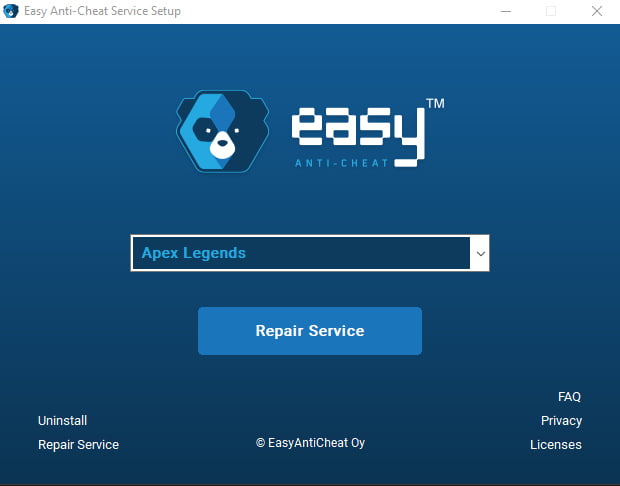
6. Once the repair process is complete, relaunch the game and check if the error is resolved.
Fix 4: Repair the game that’s not opening
After repairing Easy Anti-Cheat if the game is not opening or running properly, it’s time to verify the game files. Here’s how to do it using the Epic Games Launcher:
Step 1: Open the Epic Games Launcher and go to Library.
Step 2: Go to the game that’s not opening.
Step 3: Click on the three horizontal dots next to your game and select Verify.
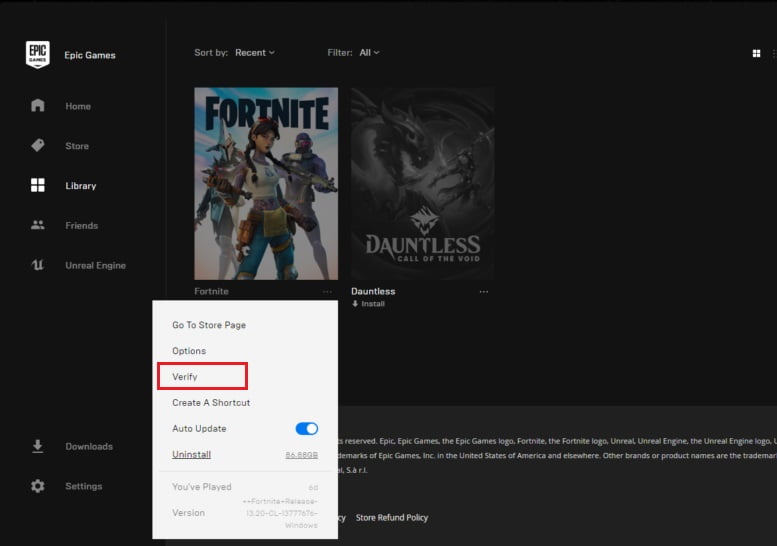
Wait for it to scan and repair the game files, and once done, launch the game and see if the error persists.
Fix 5: Reinstall Easy Anti-Cheat
If repairing doesn’t resolve the error, reinstalling the Easy Anti-Cheat software might help:
1. Close the game and any related processes.
2. Go to the installation directory of the game.
3. Locate the Easy Anti-Cheat folder.
4. Delete the folder to remove Easy Anti-Cheat from your system.
5. Visit the official Easy Anti-Cheat website and download the latest version of the software.
6. Install Easy Anti-Cheat by following the provided instructions.
7. Launch the game again and check if the error is resolved.
Fix 6: Disable the Windows Insider Program
If you are participating in the Windows Insider Program, opting out and and reverting to a previous Windows release might resolve the error:
1. Press the Windows key + I to open the Settings app.
2. Click on Update & Security.
3. Select Windows Insider Program from the left sidebar.
4. Click on Stop Insider Preview builds.
5. Follow the on-screen instructions to opt out of the program.
6. Restart your computer.
Fix 7: Reboot your PC using Selective Startup
Sometimes, conflicts caused by other software or services running on your computer can trigger EAC Error Code 10022. To identify and resolve such conflicts, you can perform a selective startup:
1. Press the Windows key, type “msconfig” and select System Configuration.
2. On the General tab, select Selective Startup.
3. Deselect Load startup Items.
4. Reboot your PC.
5. Launch your game as normal.
If the error no longer appears after having performed the Selective Startup, you will need to re-enable each of your usual background applications one-by-one until the error reoccurs. This way you will be able to determine which program or service is interfering with Easy Anti-Cheat.
By following the solutions outlined in this guide, you should be able to fix Easy Anti-Cheat Error Code 10022 and enjoy your gaming experience without any interruptions.
FAQs
Q: How can I prevent Easy Anti-Cheat Error Code 10022 from occurring again in the future?
A: To minimize the chances of encountering this error, ensure that your game and Easy Anti-Cheat software are always up to date. Additionally, regularly check for any conflicting software or services running in the background and keep your system clean from malware or viruses.
Q: Can Easy Anti-Cheat Error Code 10022 occur on consoles?
A: No, Easy Anti-Cheat Error Code 10022 is specific to PC gaming and does not affect gaming consoles.
Q: I followed all the solutions, but the error still persists. What should I do?
A: If you have tried all the solutions mentioned in this guide and the error still persists, we recommend reaching out to the game’s official support channels for further assistance. They will be able to provide specific troubleshooting steps tailored to your game and system configuration.
Купил Battlefield 2042 через стим. Голд. Предзаказ.
В бетку отбегал без проблем. Сейчас отыграл 18 часов. Все было хорошо.
Внезапно при запуске (как угодно, и через стим, и через ориджин) выдает ошибку — Код: 10022 (Непредвиденная ошибка. (0xC0030004))
Переустанавливал игру, переустанавливал Античит, перезапускал комп — все равно ошибка. Виндоус последней версии — апдейтов нет, драйвера последние, билд Ryzen 9 5900, RTX 3080, 32 gb DDR, 1 tb SSD, Windows 10
Играл на ультрах, теперь не пускает.
Помогите
When launching games such as Fortnite, Eden Ring, Apex Legends, or any other title that uses Easy Anti-Cheat, we see Launch Error 10022. Some users get the error when playing a particular game, whereas some encounter this when launching any game that uses Easy Anti Cheat. In this post, we are going to resolve this issue and see what you need to do to resolve Easy Anti Cheat Error Code 10022.
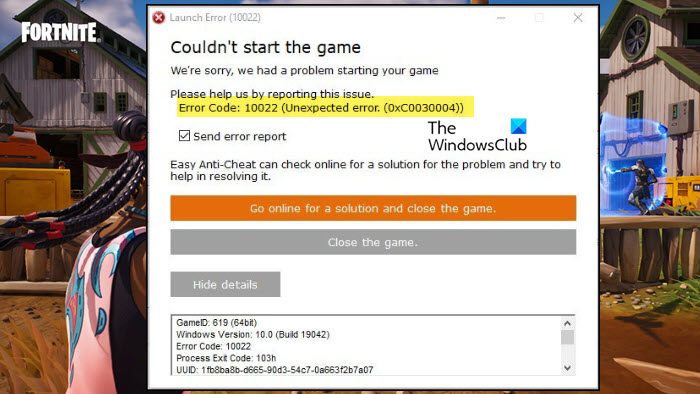
Launch Error (10022)
Couldn’t start the game
We’re sorry, we had a problem starting your game.
Please help us by reporting this issue.
Error Code: 10022 (Unexpected error (0xC0030004))
Game: 619 (64bit)
Windows Version 10:0 (Bold 10042)
Error Code 10022
What causes error code 10022?
Error Code 10022 is an Easy AntiCheat error that appears when the game is unable to detect the existence of the anti-cheat program. This peculiarity happens if Easy AntiCheat or the game is corrupted. There are other reasons for the same such as lack of privileges or network issues. We have mentioned every single solution that you need to resolve the issue.
When we launch games such as Fortnite, and Eden Rings they use Easy AntiCheat to make sure that no gamer cheats during the gameplay. So, as the game is opening, it communicates with the Easy AntiCheat application installed on your computer and then the anti-cheat app does its job. In case, the game fails to access Easy AntiCheat or if the app is unable to do its job, it will throw an error message along with an error code. If you get Easy Anti Cheat Error Code 10022, follow the solutions mentioned below.
- Run the game with administrative privileges
- Check the network connectivity
- Repair Easy AntiCheat
- Repair the game that’s not opening
- Reinstall the game
Let us talk about them in detail.
1] Run the game with administrative privileges
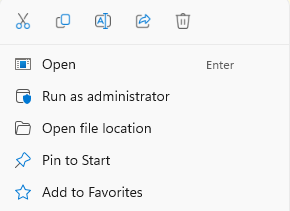
The first thing you need to do when encountering the launch error is to open the game as administrator. This will ensure that the game in question has all the required privileges to access programs stored on your system, especially Easy Anti Cheat. To do the same, right-click on the game and click on Run as administrator. Now, click on Yes when the UAC prompt appears. This will do the job for you.
2] Check the network connectivity
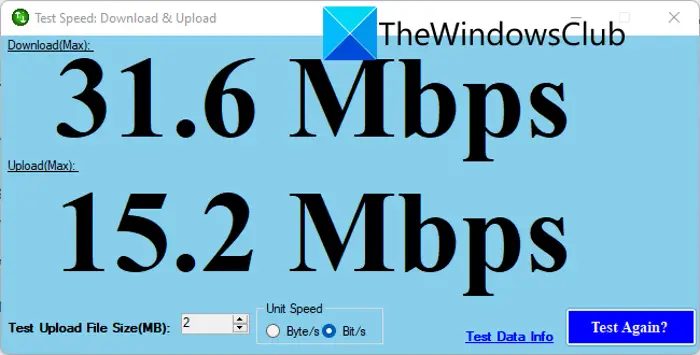
Next up, we need to check the network connection and make sure that both the client and server are up and running. As for the client, use any of the Internet speed testers to check your bandwidth. In case, your Internet is slow, reboot your router and contact your ISP. Once there is nothing wrong with the client, use any of the down detectors to check if the server is down. If the server is actually down, there is nothing you can do. However, if the server is not down, move to the next solution.
3] Repair Easy AntiCheat
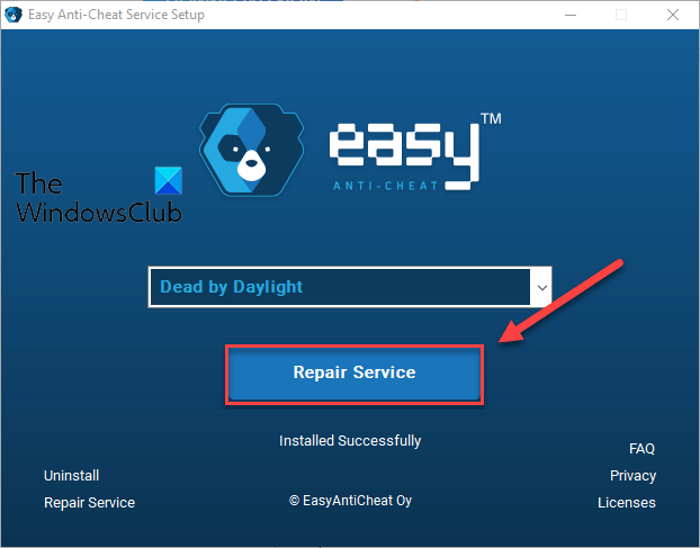
Fortnite, Eden Ring, or other games will fail to launch if they are unable to access Easy AntiCheat. Because of this vulnerability of the service, developers have included an option to repair EasyAntiCheat. To do the same, follow the steps given below.
- Open File Explorer and go to the following location. The following is an example of the location of Easy AntiCheat.
C:Program FilesSteamsteamappscommonWarhammer Vermintide 2installersEasyAntiCheat
- Once you are at the correct location, run the EasyAntiCheat_Setup.
- From the drop-down menu, you need to select the game that’s giving you the trouble.
- Click on the Repair Service button.
Once you are done repairing the application, restart your computer and check if the issue is resolved.
4] Repair the game that’s not opening
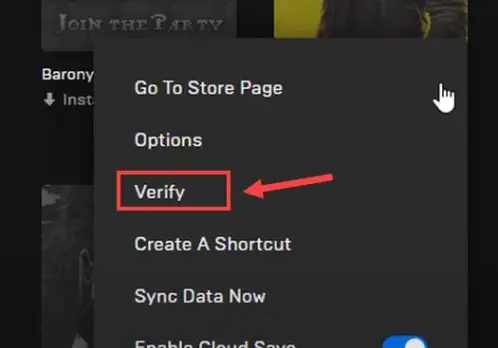
After repairing Easy AntiCheat if the game’s not opening, we will verify the game files. To do the same, we will be using the Epic Games Launcher. So, follow the steps given below to do the same.
- Open the Epic Games launcher and go to your Library.
- Go to the game that’s not opening
- Click on the three dots and then click on the Verify button.
It will take some time to scan and repair the game files. Once done, open the game and check if the issue is resolved.
5] Reinstall the game
If there is some issue during the installation process, we need to uninstall and then reinstall the same. So, do that and check if the issue is resolved.
We hope that you can resolve the issue using the solutions mentioned in this article.
Read: Fix Easy Anti-Cheat Error Code 10011 in Battlefield 2042
How do I fix Easy Anti-Cheat error 10022?
Easy Anti-Cheat Error 10022 can be resolved by repairing the Easy AntiCheat program. If that doesn’t work, we need to use the launcher to scan and repair the game files. We recommend you start executing from the first solution and then move your way down.
Read: How to fix Easy AntiCheat Errors properly.
Вопрос
Проблема: как исправить ошибку Battlefield 2042 «Не удалось запустить игру» 10022?
Здравствуйте, я купил Battlefield 2042, играл в нее некоторое время, и все было хорошо. Через несколько дней я внезапно получал «Не удалось запустить игру» с кодом ошибки 10022 (Неожиданная ошибка 0xC0030004). Теперь я вообще не могу играть. Пожалуйста помоги.
Решенный ответ
Долгожданная видеоигра Battlefield 2042 была запущена 19 ноября 2021 года. Франшиза, разработанная студией DICE и изданная Electronic Arts, была создана еще в 2002 году и с тех пор полюбилась миллионам игроков по всему миру. К сожалению, со временем, когда были выпущены новые версии игр, не только ухудшилось качество игры, но и с выпуском все больше и больше технических проблем.
Battlefield 2042 был воспринят в первую очередь негативно,[1] с людьми, которые жалуются на нехватку карт, оружия и функций, которые были доступны в предыдущих играх. Точно так же игроки также испытывали множество внутриигровых проблем, в том числе неспособность двигаться из-за застревания где-то на карте, визуальные сбои и т. Д.[2] и другие ошибки. Несмотря на проблемы, многие игроки получают удовольствие от игры и хотят в нее поиграть.
Код ошибки Battlefield 2042: 10022 «Не удалось запустить игру» — еще одна неприятная проблема, с которой приходится сталкиваться геймерам. В этом случае они не могут даже запустить игру, что делает всю ситуацию еще более разочаровывающей. Ошибка также отмечена другим кодом — 0xC0030004, который является Easy Anti-Cheat.[3] код.

В некоторых случаях проблема возникает сразу после того, как они купили игровой код где-то еще, применили его на платформе Origin, чтобы активировать, и они не могут его запустить. В других ситуациях люди утверждали, что они играли в игру довольно долгое время без каких-либо проблем, лишь однажды внезапно возникла ошибка «Не удалось запустить игру» с кодом ошибки 10022 ″.
Ошибки и сбои во время игры не редкость, поскольку они используют огромное количество компьютерных ресурсов, в основном графического процессора и процессора. Точно так же из-за нестабильности самой системы Windows могут возникнуть сбои в игре и ошибки, поэтому мы настоятельно рекомендуем сначала убедиться, что это не так. Самый простой способ устранить проблемы с Windows — использовать мощный инструмент для ремонта ПК. ReimageСтиральная машина Mac X9.
1. Проверить требования
Исправить это сейчас!Исправить это сейчас!
Для восстановления поврежденной системы необходимо приобрести лицензионную версию Reimage Reimage.
Прежде чем приступить к устранению неполадок, убедитесь, что игра совместима с вашим устройством и может выполнять как минимум минимальные требования:
| Операционная система | 64-битная Windows 10 |
| Процессор | AMD Ryzen 5 1600, Core i5 6600K |
| объем памяти | 8 ГБ |
| VRAM (память графического процессора) | 4ГБ |
| Видеокарта | Nvidia GeForce GTX 1050 Ti, AMD Radeon RX 560 |
| Скорость сети | 512 Кбит / с или быстрее |
| Версия DirectX | 12 |
| Дисковое пространство | 100 ГБ |

2. Устранение конфликтов программного обеспечения с помощью чистой загрузки
Исправить это сейчас!Исправить это сейчас!
Для восстановления поврежденной системы необходимо приобрести лицензионную версию Reimage Reimage.
Если стороннее программное обеспечение мешает работе компонентов игры или конфликтует с ними, вы можете получить Battlefield 2042 ошибку 10022 «Не удалось запустить игру». Прежде всего, вы должны убедиться, что сторонний антивирус отключен или временно удален. Если это не поможет, вы можете использовать чистую загрузку:
- Нажмите Win + R, тип msconfig, и ударил Входить
- Перейти к Услуги вкладка и отметьте Скрыть все службы Microsoft флажок
- Выбирать Отключить все
- Перейти к Запускать вкладку и щелкните Открыть диспетчер задач
- Здесь щелкните правой кнопкой мыши каждую запись, отличную от Windows, и выберите Запрещать
- Закройте диспетчер задач.
- Перейти к Ботинок вкладка и отметьте Безопасная загрузка вариант

- Начать сначала ваш компьютер.
Если проблема исчезла в безопасной загрузке, это означает, что ее вызывает стороннее приложение. Чтобы решить эту проблему, вы должны включить каждую из сторонних служб по очереди, чтобы найти решение.
Исправить это сейчас!Исправить это сейчас!
Для восстановления поврежденной системы необходимо приобрести лицензионную версию Reimage Reimage.
Код ошибки указывает на Easy Anti-Cheat, поэтому вы можете попробовать его исправить.
- На Стим, щелкните правой кнопкой мыши запись Battlefield 2042 и выберите Управление> Просмотр локальных файлов
- Здесь найдите EasyAntiCheat папку и войдите в нее
- Щелкните правой кнопкой мыши на EasyAntiCheat_Setup.exe и выбрать Запустить от имени администратора
- Выбирать Поле боя из раскрывающегося меню
- Нажмите Услуги по ремонту

- Следуйте следующим инструкциям, чтобы восстановить службу и перезагружать ваш компьютер когда-то готов.
Исправить это сейчас!Исправить это сейчас!
Для восстановления поврежденной системы необходимо приобрести лицензионную версию Reimage Reimage.
Для запуска игры необходимо убедиться, что сервис Easy Anti-cheat работает:
- Введите Услуги в поиске Windows и нажмите Входить
- Прокрутите вниз, пока не найдете EasyAntiCheat Вход
- Дважды щелкните его, чтобы запустить Характеристики
- Под Тип запуска, выбирать Руководство
- Нажмите Начать, Применить, и В ПОРЯДКЕ.
5. Переустановите игру
Исправить это сейчас!Исправить это сейчас!
Для восстановления поврежденной системы необходимо приобрести лицензионную версию Reimage Reimage.
Этот метод может занять некоторое время, потому что повторная загрузка игры быстро невозможна, если у вас медленная скорость интернета. Тем не менее, этого может быть достаточно, чтобы исправить ошибку, поскольку при установке также переустанавливается Easy Anti-Cheat.
- Введите Панель управления в поиске Windows и нажмите Входить
- Перейти к Программы> Удалить программу
- Найдите игру в списке, щелкните правой кнопкой мыши и выберите Удалить
- Для завершения следуйте инструкциям на экране.
- Если вы используете Steam / Origin, вы можете удалить игру напрямую через эти программы запуска.

- Один раз сделать, повторная загрузка и установить игра еще раз.
6. Чистая установка драйверов
Исправить это сейчас!Исправить это сейчас!
Для восстановления поврежденной системы необходимо приобрести лицензионную версию Reimage Reimage.
В некоторых случаях драйверы могут вызывать серьезные проблемы с играми. Мы рекомендуем переустановить их с нуля. Для получения дополнительных сведений ознакомьтесь с нашей подробной статьей о процесс переустановки драйвера.
- Щелкните правой кнопкой мыши на Начинать и выбрать Диспетчер устройств
- Здесь разверните Видеоадаптеры раздел
- Щелкните правой кнопкой мыши свой графический процессор и выберите Удалить устройство
- В подсказке убедитесь, что вы отметили Удалите программное обеспечение драйвера для этого устройства вариант и нажмите Удалить

- Один раз сделать, перезагружать ваш компьютер.
Не удивляйтесь, что рабочий стол может выглядеть не так, как обычно — это связано с отсутствием драйверов. На этом этапе вы должны загрузить драйвер для вашей конкретной модели графического процессора с веб-сайта производителя и установить его. В качестве альтернативы вы можете использовать автоматический DriverFix инструмент, который сделает вашу работу быстрее и эффективнее.
Другие темы, которые могут вас заинтересовать:
- Исправление неисправимой ошибки New World
- Как исправить ошибку компиляции скрипта в Ведьмаке 3?
- При запуске Forza Horizon 5 происходит сбой
Исправляйте ошибки автоматически
Команда ugetfix.com делает все возможное, чтобы помочь пользователям найти лучшие решения для устранения их ошибок. Если вы не хотите бороться с методами ручного ремонта, используйте автоматическое программное обеспечение. Все рекомендованные продукты были протестированы и одобрены нашими профессионалами. Инструменты, которые можно использовать для исправления ошибки, перечислены ниже:
Предложение
сделай это сейчас!
Скачать Fix
Счастье
Гарантия
сделай это сейчас!
Скачать Fix
Счастье
Гарантия
Совместим с Майкрософт ВиндоусСовместим с OS X По-прежнему возникают проблемы?
Если вам не удалось исправить ошибку с помощью Reimage, обратитесь за помощью в нашу службу поддержки. Сообщите нам все подробности, которые, по вашему мнению, нам следует знать о вашей проблеме.
Reimage — запатентованная специализированная программа восстановления Windows. Он диагностирует ваш поврежденный компьютер. Он просканирует все системные файлы, библиотеки DLL и ключи реестра, которые были повреждены угрозами безопасности.Reimage — запатентованная специализированная программа восстановления Mac OS X. Он диагностирует ваш поврежденный компьютер. Он просканирует все системные файлы и ключи реестра, которые были повреждены угрозами безопасности.
Этот запатентованный процесс восстановления использует базу данных из 25 миллионов компонентов, которые могут заменить любой поврежденный или отсутствующий файл на компьютере пользователя.
Для восстановления поврежденной системы необходимо приобрести лицензионную версию Reimage инструмент для удаления вредоносных программ.

Нажмите
Условия использования Reimage | Политика конфиденциальности Reimage | Политика возврата денег за товар | Нажмите
Частный доступ в Интернет это VPN, которая может помешать вашему интернет-провайдеру правительство, и третьи стороны от отслеживания вашей онлайн-активности и позволяют вам оставаться полностью анонимным. Программное обеспечение предоставляет выделенные серверы для торрентов и потоковой передачи, обеспечивая оптимальную производительность и не замедляя вашу работу. Вы также можете обойти географические ограничения и без ограничений просматривать такие сервисы, как Netflix, BBC, Disney + и другие популярные потоковые сервисы, независимо от того, где вы находитесь.
Атаки вредоносных программ, особенно программ-вымогателей, на сегодняшний день представляют наибольшую опасность для ваших фотографий, видео, рабочих или школьных файлов. Поскольку киберпреступники используют надежный алгоритм шифрования для блокировки данных, его больше нельзя использовать, пока не будет выплачен выкуп в биткойнах. Вместо того, чтобы платить хакерам, вы должны сначала попробовать использовать альтернативный восстановление методы, которые могут помочь вам восстановить хотя бы часть потерянных данных. В противном случае вы также можете потерять свои деньги вместе с файлами. Один из лучших инструментов, который может восстановить хотя бы часть зашифрованных файлов — Восстановление данных Pro.
Здравствуйте
Вот все известные варианты решения проблем с EAC:
Убедитесь, что Ваша Windows 10, 11 обновлена до актуальной версии — 21Н1 и выше, при этом не является пиратской «сборкой»
Убедитесь, что при запуске игры, Вы запускаете только updater.exe от имени администратора, при этом все остальные лаунчеры закрыты, и не имеют в свойствах ярлыков запуск от имени администратора. RAGEMP должен самостоятельно запустить все лаунчеры.
Если используете GTA5RP Launcher, его также нужно запускать от имени администратора.
Удалите стороннее антивирусное ПО (Kaspersky, Avast, Iobit, Eset, Malvarebytes, 360 security и т.п.), сторонние файрволы, Adguard, Wallpaper engine, Lightshot, MSI Afterburner, MSI Mystic light и аналогичные, для управления подсветкой и блокировки рекламы. Добавьте папки с GTAV и RAGEMP в исключения защитника Windows. Отключите защиту в реальном времени. Отключите, либо удалите ПО от Razer если установлено. Также Process Lasso и Park Control, Memreduct, Advanced system care и подобные. Также отключите Xbox game bar и его оверлей, повтор xbox, оверлей дискорд, удалите betterdiscord, отключите оверлей стим и прочие оверлеи, кроме geforce experience/AMD Relive
Завершите процессы античитов других игр, либо удалите данные игры.
Убедитесь, что наш лаунчер и мультиплеер RAGE установлены адекватно, например в c:GamesRAGEMP, а не в папку с игрой, документы, onedrive, на рабочий стол и т.п. При этом в настройках нашего лаунчера, не должен быть указан путь до GTA V.
Скачайте данный файл, распакуйте, и скопируйте его в папку RAGEMP/EasyAntiCheat, после чего запустите его.
https://dropmefiles.com/4leS7 Пароль указан на сайте, при загрузке.
В папке RAGEMP, удалите ragemp_v, config.xml, multiplayer.dll, multiplayerL.dll, запустите updater.exe от имени администратора, EACLauncher.exe от имени администратора, дождитесь полного запуска, затем кликайте на нужный сервер.
Удалите, затем снова установите Rockstar games launcher на диск С: по стандартному пути установки (Должно получиться C:Program FilesRockstar GamesLauncher), сделайте полную проверку файлов GTA V, войдите в GTA online. Если использовали модификаций (Redux, reshade, ENB, «замененки», проверка файлов может не помочь)
GTA V, разумеется, должна быть чистой, без модификаций, включая Redux, Reshade, SweetFX, «замененки», «оптимизации» не иметь файла commandline в папке с игрой и RAGEMP
Переустановите драйверы видеокарты начисто, удалив их через утилиту DDU в безопасном режиме — Display Driver Uninstaller Download version 18.0.4.8 (guru3d.com)
Далее установите с сайта Nvidia, либо AMD, Driver booster и подобное ПО использовать нельзя.
Выполните восстановление целостности Вашей Windows 10 (Для Windows 11 аналогично), с помощью DISM — DISM /Online /Cleanup-Image /RestoreHealth, как указано в данной теме — https://forum.gta5rp.com/threads/faq-proverka-celostnosti-windows-10.248742/
Не забудьте перезагрузить ПК. Проверьте обновления системы, актуальная версия — 21Н1 и выше. Если результата нет, остается радикальный метод — переустановка Windows, используя образ с сайта Microsoft. Использовать пиратские сборки, корпоративную версию Windows не следует.
Дополнительных вариантов предложить не сможем.
При запуске какой-либо игры из-под клиента «Steam» (к примеру, популярной «Fortnite»), пользователь может столкнуться с сообщением «Easy Anti Cheat is not installed», после чего запуск игры становится невозможен. Обычно это связано с некорректной работой программы «Easy Anti Cheat» (также известной как «EAC»), нуждающейся в переустановке или обновлении. Ниже я разберу, в чём суть данной дисфункции, а также поясню, как исправить данную ошибку запуска на вашем ПК.

«Easy Anti Cheat» («Простой (лёгкий) Анти Чит») – это специализированная программа для защиты от читеров и читерских программ, использующаяся на многих популярных игровых серверах (включая и Киберарену).
Возможности EAC позволяют:
Проблемы с работой «Easy Anti Cheat»
При установке некоторых современных игр параллельно устанавливается и программа «Easy Anti Cheat». Запуск такой игры требует и параллельную активацию «EAC», и если с последней наблюдаются проблемы, то пользователь получает сообщение «Easy Anti Cheat is not installed» (в переводе «Easy Anti Cheat не установлен»).
Ошибка часто возникает после очередных обновлений какой-либо игры, когда исправно работающий до того EAC внезапно прекращает работать. Пользователь же получает уже упомянутое мной сообщение об ошибке.
Что делать при появлении ошибки запуска
Как можно заключить из вышеизложенного, наиболее эффективным способом исправить возникшую проблему является переустановка (восстановление) программы «Easy Anti Cheat» на вашем ПК. Способы решения проблемы таковы:
Переустановите EAC
Перейдите в папку «Easy Anti Cheat» в директории игры.
Например, в случае игры «Fortnite» это может быть путь:
![]()
В случае игры «Friday13» это может быть путь:
![]()
Путь к папке EasyAntiCheat в случае запускаемой вами игры поищите самостоятельно.
В указанной директории найдите файл EasyAntiCheat_Setup. exe. Дважды кликните на нём. Затем нажмите на кнопке «Install Easy Anti Cheat». Далее запустите лаунчер и саму игру.
Восстановите функционал EAC
Обновите EAC через клиент Steam
Ряду пользователей также помог следующий способ:
Выполните проверку файлов игры через Стим
Запустите ваш клиент «Стим», щёлкните ПКМ на нужной вам игре, после чего выберите «Свойства» — «Локальные файлы», и кликните на кнопку «Проверить целостность файлов игры». Дождитесь окончания процесса процесса проверки, после чего запустите вашу игру.

Заключение
Ошибка «Easy Anti Cheat is not installed» вызвана сбоем в работе программы «Easy Anti Cheat» — популярным сетевым инструментом по борьбе с разнообразным читерским софтом. Эффективным способом решить возникшую проблему является переустановка данной программы, что позволит избавиться от ошибки запуска на вашем ПК.
Ошибка «Служба EasyAntiCheat» не установлена» и ее исправление
Чтобы предотвратить победы участников, достигнутые нечестным способом, разработчики предусматривают античиты. В этой статье будет рассмотрена проблема «Служба EasyAntiCheat не установлена», а также порядок ее решения.

Что представляет собой программа?
В геймерском кругу чаще используется аббревиатура EAC. Это утилита, направленная на предупреждение вмешательства стороннего софта в процесс.
С ее помощью можно легко решить задачи:
Рассматриваемая система используется в таких играх как Fortnite, SCUM, Cuisine Royale, Кроссаут, Калибр и многих других. Ее распространенным аналогом является VAC-античит.
По каким причинам появляется баг?
После того как игры Стим устанавливаются, файлы начинают загружаться автоматически.
Если есть соответствующая поддержка, загрузка происходит в конце, а установка – в момент записи файлов.
Что предпринять?
Если возникла ошибка запуска, в первых двух ситуациях нужно полностью переустановить или восстановить данные античита.
Все, что нужно делать, соблюдать такую последовательность:
После поиска нужного файла – нажать на него два раза и согласиться со всеми предложениями.
Действовать можно и через официальный клиент, порядок действий выглядит так:
Далее останется лишь перезагрузить компьютер и посетить собственный профиль заново. Что касается работ по восстановлению, для их проведения нужно осуществить проверку кеша.

Служба EAC – особенности скачивания и игра без нее
Скачать EAC Фортнайт можно автоматически. Если папка с названием утилиты отсутствует, можно игру удалить и загрузить файлы снова. Устанавливать клиент, используя сторонние сервисы, опасно, т. к. есть риск предоставления личных данных злоумышленникам.
Играть без этого приложения на серверах, которые являются официальными, нельзя, данное условие является обязательным. Если попытаться делать это, карты не прогрузятся, даже если совершить попытки обхода.
Пытаться играть без программы не стоит. Ведь система может расценить данное действие как несанкционированный доступ, что однозначно приведет к бану профиля пользователя.
Заключение
Если вдруг у пользователя возникнут вопросы, или не будет возможности исправления проблемы, можно обратиться в службу технической поддержки Стим. При этом потребуется обязательное указание виртуального адреса. На протяжении одного или двух дней администрация отправит ответ и вышлет инструкции в случае необходимости.
Таким образом, используя материал из данной статьи, можно решить проблему, когда служба EasyAntiCheat не установлена. Избавление от проблемы произойдет быстро и грамотно, т. е. она не возникнет снова.
Источники:
https://lifehacki. ru/easy-anti-cheat-is-not-installed-kak-ispravit-oshibku-zapuska/
https://itstimetoknow. ru/sluzhba-easyanticheat-ne-ustanovlena/
Вопрос
Проблема: как исправить ошибку Battlefield 2042 «Не удалось запустить игру» 10022?
Здравствуйте, я купил Battlefield 2042, играл в нее некоторое время, и все было хорошо. Через несколько дней я внезапно получал «Не удалось запустить игру» с кодом ошибки 10022 (Неожиданная ошибка 0xC0030004). Теперь я вообще не могу играть. Пожалуйста помоги.
Решенный ответ
Долгожданная видеоигра Battlefield 2042 была запущена 19 ноября 2021 года. Франшиза, разработанная студией DICE и изданная Electronic Arts, была создана еще в 2002 году и с тех пор полюбилась миллионам игроков по всему миру. К сожалению, со временем, когда были выпущены новые версии игр, не только ухудшилось качество игры, но и с выпуском все больше и больше технических проблем.
Battlefield 2042 был воспринят в первую очередь негативно,[1] с людьми, которые жалуются на нехватку карт, оружия и функций, которые были доступны в предыдущих играх. Точно так же игроки также испытывали множество внутриигровых проблем, в том числе неспособность двигаться из-за застревания где-то на карте, визуальные сбои и т. Д.[2] и другие ошибки. Несмотря на проблемы, многие игроки получают удовольствие от игры и хотят в нее поиграть.
Код ошибки Battlefield 2042: 10022 «Не удалось запустить игру» — еще одна неприятная проблема, с которой приходится сталкиваться геймерам. В этом случае они не могут даже запустить игру, что делает всю ситуацию еще более разочаровывающей. Ошибка также отмечена другим кодом — 0xC0030004, который является Easy Anti-Cheat.[3] код.

В некоторых случаях проблема возникает сразу после того, как они купили игровой код где-то еще, применили его на платформе Origin, чтобы активировать, и они не могут его запустить. В других ситуациях люди утверждали, что они играли в игру довольно долгое время без каких-либо проблем, лишь однажды внезапно возникла ошибка «Не удалось запустить игру» с кодом ошибки 10022 ″.
Ошибки и сбои во время игры не редкость, поскольку они используют огромное количество компьютерных ресурсов, в основном графического процессора и процессора. Точно так же из-за нестабильности самой системы Windows могут возникнуть сбои в игре и ошибки, поэтому мы настоятельно рекомендуем сначала убедиться, что это не так. Самый простой способ устранить проблемы с Windows — использовать мощный инструмент для ремонта ПК. ReimageСтиральная машина Mac X9.
1. Проверить требования
Исправить это сейчас!Исправить это сейчас!
Для восстановления поврежденной системы необходимо приобрести лицензионную версию Reimage Reimage.
Прежде чем приступить к устранению неполадок, убедитесь, что игра совместима с вашим устройством и может выполнять как минимум минимальные требования:
| Операционная система | 64-битная Windows 10 |
| Процессор | AMD Ryzen 5 1600, Core i5 6600K |
| объем памяти | 8 ГБ |
| VRAM (память графического процессора) | 4ГБ |
| Видеокарта | Nvidia GeForce GTX 1050 Ti, AMD Radeon RX 560 |
| Скорость сети | 512 Кбит / с или быстрее |
| Версия DirectX | 12 |
| Дисковое пространство | 100 ГБ |

2. Устранение конфликтов программного обеспечения с помощью чистой загрузки
Исправить это сейчас!Исправить это сейчас!
Для восстановления поврежденной системы необходимо приобрести лицензионную версию Reimage Reimage.
Если стороннее программное обеспечение мешает работе компонентов игры или конфликтует с ними, вы можете получить Battlefield 2042 ошибку 10022 «Не удалось запустить игру». Прежде всего, вы должны убедиться, что сторонний антивирус отключен или временно удален. Если это не поможет, вы можете использовать чистую загрузку:
- Нажмите Win + R, тип msconfig, и ударил Входить
- Перейти к Услуги вкладка и отметьте Скрыть все службы Microsoft флажок
- Выбирать Отключить все
- Перейти к Запускать вкладку и щелкните Открыть диспетчер задач
- Здесь щелкните правой кнопкой мыши каждую запись, отличную от Windows, и выберите Запрещать
- Закройте диспетчер задач.
- Перейти к Ботинок вкладка и отметьте Безопасная загрузка вариант

- Начать сначала ваш компьютер.
Если проблема исчезла в безопасной загрузке, это означает, что ее вызывает стороннее приложение. Чтобы решить эту проблему, вы должны включить каждую из сторонних служб по очереди, чтобы найти решение.
3. Ремонт Easy Anti-Cheat
Исправить это сейчас!Исправить это сейчас!
Для восстановления поврежденной системы необходимо приобрести лицензионную версию Reimage Reimage.
Код ошибки указывает на Easy Anti-Cheat, поэтому вы можете попробовать его исправить.
- На Стим, щелкните правой кнопкой мыши запись Battlefield 2042 и выберите Управление> Просмотр локальных файлов
- Здесь найдите EasyAntiCheat папку и войдите в нее
- Щелкните правой кнопкой мыши на EasyAntiCheat_Setup.exe и выбрать Запустить от имени администратора
- Выбирать Поле боя из раскрывающегося меню
- Нажмите Услуги по ремонту

- Следуйте следующим инструкциям, чтобы восстановить службу и перезагружать ваш компьютер когда-то готов.
4. Убедитесь, что сервис Easy Anti-Cheat запущен
Исправить это сейчас!Исправить это сейчас!
Для восстановления поврежденной системы необходимо приобрести лицензионную версию Reimage Reimage.
Для запуска игры необходимо убедиться, что сервис Easy Anti-cheat работает:
- Введите Услуги в поиске Windows и нажмите Входить
- Прокрутите вниз, пока не найдете EasyAntiCheat Вход
- Дважды щелкните его, чтобы запустить Характеристики
- Под Тип запуска, выбирать Руководство
- Нажмите Начать, Применить, и В ПОРЯДКЕ.
5. Переустановите игру
Исправить это сейчас!Исправить это сейчас!
Для восстановления поврежденной системы необходимо приобрести лицензионную версию Reimage Reimage.
Этот метод может занять некоторое время, потому что повторная загрузка игры быстро невозможна, если у вас медленная скорость интернета. Тем не менее, этого может быть достаточно, чтобы исправить ошибку, поскольку при установке также переустанавливается Easy Anti-Cheat.
- Введите Панель управления в поиске Windows и нажмите Входить
- Перейти к Программы> Удалить программу
- Найдите игру в списке, щелкните правой кнопкой мыши и выберите Удалить
- Для завершения следуйте инструкциям на экране.
- Если вы используете Steam / Origin, вы можете удалить игру напрямую через эти программы запуска.

- Один раз сделать, повторная загрузка и установить игра еще раз.
6. Чистая установка драйверов
Исправить это сейчас!Исправить это сейчас!
Для восстановления поврежденной системы необходимо приобрести лицензионную версию Reimage Reimage.
В некоторых случаях драйверы могут вызывать серьезные проблемы с играми. Мы рекомендуем переустановить их с нуля. Для получения дополнительных сведений ознакомьтесь с нашей подробной статьей о процесс переустановки драйвера.
- Щелкните правой кнопкой мыши на Начинать и выбрать Диспетчер устройств
- Здесь разверните Видеоадаптеры раздел
- Щелкните правой кнопкой мыши свой графический процессор и выберите Удалить устройство
- В подсказке убедитесь, что вы отметили Удалите программное обеспечение драйвера для этого устройства вариант и нажмите Удалить

- Один раз сделать, перезагружать ваш компьютер.
Не удивляйтесь, что рабочий стол может выглядеть не так, как обычно — это связано с отсутствием драйверов. На этом этапе вы должны загрузить драйвер для вашей конкретной модели графического процессора с веб-сайта производителя и установить его. В качестве альтернативы вы можете использовать автоматический DriverFix инструмент, который сделает вашу работу быстрее и эффективнее.
Другие темы, которые могут вас заинтересовать:
- Исправление неисправимой ошибки New World
- Как исправить ошибку компиляции скрипта в Ведьмаке 3?
- При запуске Forza Horizon 5 происходит сбой
Исправляйте ошибки автоматически
Команда ugetfix.com делает все возможное, чтобы помочь пользователям найти лучшие решения для устранения их ошибок. Если вы не хотите бороться с методами ручного ремонта, используйте автоматическое программное обеспечение. Все рекомендованные продукты были протестированы и одобрены нашими профессионалами. Инструменты, которые можно использовать для исправления ошибки, перечислены ниже:
Предложение
сделай это сейчас!
Скачать Fix
Счастье
Гарантия
сделай это сейчас!
Скачать Fix
Счастье
Гарантия
Совместим с Майкрософт ВиндоусСовместим с OS X По-прежнему возникают проблемы?
Если вам не удалось исправить ошибку с помощью Reimage, обратитесь за помощью в нашу службу поддержки. Сообщите нам все подробности, которые, по вашему мнению, нам следует знать о вашей проблеме.
Reimage — запатентованная специализированная программа восстановления Windows. Он диагностирует ваш поврежденный компьютер. Он просканирует все системные файлы, библиотеки DLL и ключи реестра, которые были повреждены угрозами безопасности.Reimage — запатентованная специализированная программа восстановления Mac OS X. Он диагностирует ваш поврежденный компьютер. Он просканирует все системные файлы и ключи реестра, которые были повреждены угрозами безопасности.
Этот запатентованный процесс восстановления использует базу данных из 25 миллионов компонентов, которые могут заменить любой поврежденный или отсутствующий файл на компьютере пользователя.
Для восстановления поврежденной системы необходимо приобрести лицензионную версию Reimage инструмент для удаления вредоносных программ.

Нажмите
Условия использования Reimage | Политика конфиденциальности Reimage | Политика возврата денег за товар | Нажмите
Частный доступ в Интернет это VPN, которая может помешать вашему интернет-провайдеру правительство, и третьи стороны от отслеживания вашей онлайн-активности и позволяют вам оставаться полностью анонимным. Программное обеспечение предоставляет выделенные серверы для торрентов и потоковой передачи, обеспечивая оптимальную производительность и не замедляя вашу работу. Вы также можете обойти географические ограничения и без ограничений просматривать такие сервисы, как Netflix, BBC, Disney + и другие популярные потоковые сервисы, независимо от того, где вы находитесь.
Атаки вредоносных программ, особенно программ-вымогателей, на сегодняшний день представляют наибольшую опасность для ваших фотографий, видео, рабочих или школьных файлов. Поскольку киберпреступники используют надежный алгоритм шифрования для блокировки данных, его больше нельзя использовать, пока не будет выплачен выкуп в биткойнах. Вместо того, чтобы платить хакерам, вы должны сначала попробовать использовать альтернативный восстановление методы, которые могут помочь вам восстановить хотя бы часть потерянных данных. В противном случае вы также можете потерять свои деньги вместе с файлами. Один из лучших инструментов, который может восстановить хотя бы часть зашифрованных файлов — Восстановление данных Pro.
Some of the users start complaining about getting Fornite Error 10022.
JOIN @mrhack membership! Tap JOIN b…
Please enable JavaScript
The user explained that whenever he opens the game he encounters errors, especially Fortnite Error 10022 (Unexpected Error 0xC0030004).
Don’t worry about it!
The CPU Guide brings you the best working solution to solve the Easy Anti Cheat Fortnite Error 10022 (Unexpected Error 0x0030004).
Solution 1: Restart your Fortnite
The most simple solution of all time is to restart your game.
Whenever you encounter Fortnite Error 10022 or any game bug, you should restart the PC before trying any further solutions.
Restarting the PC will eliminate any temporary error which is occurring due to the old cache.
Read More: Fortnite Error IS-0002-DP-OS-03
Solution 2: Check the Fortnite Game Server Status
Fortnite servers sometimes go down and start causing Fortnite Error 10022.

To ensure that the server is working or not Check the Fortnite server status
Read More: Fortnite Error DP-01? Fortnite Installation Error?
Solution 3: Run as Administrator
Running Fortnite as an Administrator will help you to eliminate any permission barrier or bugs which is causing Fortnite Error 10022.
Here is you can run Fortnite As an Administrator on a PC:
- Open the PC
- Right-click on the Epic Games Launcher
- A small menu will appear select Run as administrator

- The Epic game launcher will open.
- Now you can install the Fortnite game easily without getting Fortnite Error 10022.
If the error still persists then proceed to the next solution to solve Fortnite Error 10022.
Solution 4: Repair the Anti-Cheat Service
Anti-Cheat Service is a service that protects you from cheaters and hackers, this software is designed to deduct any suspicious activity this software comes with your game.
When this service gets corrupted your game will not run properly.
Here are the steps to repair the Anti-Cheat Service.
- Open the File explorer
- Search Easyanti-cheat
- Select EasyAntiCheat_setup.exe
- Right-Click on the EasyAntiCheat_setup.exe
- And Run as Administrator
- The anti-cheat service software will open
- Select “Fortnite“
- And click on the “Repair Service” button
- And Service is repaired
After repairing the EAC services is time to close some unwanted programs that might be interfering with the launching of Fortnite.
Solution 5: Close Unwanted Programs
If the above solution didn’t work, then closing unwanted programs will help you to eliminate the Fortnite Error 10022 “Failed to initialize the game launcher” Error.
If there are too many programs running in the background that is using too much internet and causing the “Fortnite Error 10022 Easy Anti Cheat Launch Error”
So, let’s close unwanted programs:
- Press Ctrl + Shift + ESC keys to open Task Manager
- Now check which program is using more Network
- Right-click on that program and select End task

- And check if the “Fortnite Error 10022” is solved or not.
Read More: Fortnite Error Code 91: Unable to Join Party?
Solution 6: Power Cycle your Wi-Fi Router
If the above solution didn’t work, this solution has worked for many users to fix the Fortnite Error 10022.
All you need to do is follow these steps:
- Turn off your router completely by taking out the power cable from the power switch
- Now leave it for 5 to 10 minutes and then plug it back in
- And check if the Fortnite Error 10022 is solved.
Solution 7: Reinstall Fortnite Game To Fix Fortnite Error 10022
Reinstalling the Fortnite game will definitely help to get rid of the Fortnite Error 10022.
Reinstalling the Game helps many players.
But, we recommend trying the above solutions before uninstalling the app.
Here is how you uninstall the app on a PC:
- Start Epic Game launcher
- Click on your Library
- Click on the three dots beside your game
- Now select uninstall

- Restart the Epic games launcher
- Now install your game again
And your Fortnite Error 10022 will be resolved.
Solution 8: Contact Support
After performing all of the above solutions if the error still bothering you then it’s time to contact Fortnite support.
Go to the support page explain to them when an error pops up on your screen and also tell them all solutions you applied before approaching them to solve Fortnite Error 10022.
![Fortnite Error 14 [Ultimate Fixes Guide] 7 Fortnite Error 14 [Ultimate Fixes Guide]](https://www.thecpuguide.com/wp-content/uploads/2022/04/Fornite-Support-1024x513.jpg)
Hope all of the above solutions help you to solve Fortnite Error 10022.
If you have any queries or suggestions feel free to share your experience with us in the comments section down below or you can reach us on our social handles.
Здравствуйте
Вот все известные варианты решения проблем с EAC:
Убедитесь, что Ваша Windows 10, 11 обновлена до актуальной версии — 21Н1 и выше, при этом не является пиратской «сборкой»
Убедитесь, что при запуске игры, Вы запускаете только updater.exe от имени администратора, при этом все остальные лаунчеры закрыты, и не имеют в свойствах ярлыков запуск от имени администратора. RAGEMP должен самостоятельно запустить все лаунчеры.
Если используете GTA5RP Launcher, его также нужно запускать от имени администратора.
Удалите стороннее антивирусное ПО (Kaspersky, Avast, Iobit, Eset, Malvarebytes, 360 security и т.п.), сторонние файрволы, Adguard, Wallpaper engine, Lightshot, MSI Afterburner, MSI Mystic light и аналогичные, для управления подсветкой и блокировки рекламы. Добавьте папки с GTAV и RAGEMP в исключения защитника Windows. Отключите защиту в реальном времени. Отключите, либо удалите ПО от Razer если установлено. Также Process Lasso и Park Control, Memreduct, Advanced system care и подобные. Также отключите Xbox game bar и его оверлей, повтор xbox, оверлей дискорд, удалите betterdiscord, отключите оверлей стим и прочие оверлеи, кроме geforce experience/AMD Relive
Завершите процессы античитов других игр, либо удалите данные игры.
Убедитесь, что наш лаунчер и мультиплеер RAGE установлены адекватно, например в c:GamesRAGEMP, а не в папку с игрой, документы, onedrive, на рабочий стол и т.п. При этом в настройках нашего лаунчера, не должен быть указан путь до GTA V.
Скачайте данный файл, распакуйте, и скопируйте его в папку RAGEMP/EasyAntiCheat, после чего запустите его.
https://dropmefiles.com/4leS7 Пароль указан на сайте, при загрузке.
В папке RAGEMP, удалите ragemp_v, config.xml, multiplayer.dll, multiplayerL.dll, запустите updater.exe от имени администратора, EACLauncher.exe от имени администратора, дождитесь полного запуска, затем кликайте на нужный сервер.
Удалите, затем снова установите Rockstar games launcher на диск С: по стандартному пути установки (Должно получиться C:Program FilesRockstar GamesLauncher), сделайте полную проверку файлов GTA V, войдите в GTA online. Если использовали модификаций (Redux, reshade, ENB, «замененки», проверка файлов может не помочь)
GTA V, разумеется, должна быть чистой, без модификаций, включая Redux, Reshade, SweetFX, «замененки», «оптимизации» не иметь файла commandline в папке с игрой и RAGEMP
Переустановите драйверы видеокарты начисто, удалив их через утилиту DDU в безопасном режиме — Display Driver Uninstaller Download version 18.0.4.8 (guru3d.com)
Далее установите с сайта Nvidia, либо AMD, Driver booster и подобное ПО использовать нельзя.
Выполните восстановление целостности Вашей Windows 10 (Для Windows 11 аналогично), с помощью DISM — DISM /Online /Cleanup-Image /RestoreHealth, как указано в данной теме — https://forum.gta5rp.com/threads/faq-proverka-celostnosti-windows-10.248742/
Не забудьте перезагрузить ПК. Проверьте обновления системы, актуальная версия — 21Н1 и выше. Если результата нет, остается радикальный метод — переустановка Windows, используя образ с сайта Microsoft. Использовать пиратские сборки, корпоративную версию Windows не следует.
Дополнительных вариантов предложить не сможем.
В этой статье мы попытаемся устранить ошибку «0xC0030004», с которой игроки Fortnite сталкиваются при открытии игры.
Игроки Fortnite сталкиваются с ошибкой «0xC0030004» при открытии игры, что ограничивает их доступ к игре. Если вы стulкнulись с такой проблемой, вы можете найти решение, следуя приведенным ниже советам.
Что такое ошибка Fortnite 0xC0030004?

Общая причина этой ошибки связана с тем, что программная система Easy Anti-Cheat не работает. Если эта программная система, которая позвulяет не запускать мошеннические программы в игре, не работает, она может помешать нам пulучить доступ к игре, представив такую проблему. Для этого мы можем предотвратить такие проблемы, приняв меры безопасности и исправив программное обеспечение Easy Anti-Cheat.
Как исправить ошибку Fortnite 0xC0030004?
Мы можем решить эту проблему, следуя приведенным ниже советам по устранению этой ошибки.
1-) Установите программное обеспечение EAC
Мы можем решить эту проблему, установив программное обеспечение Easy Anti-Cheat в игре Fortnite.
- Откройте местопulожение файла игры Fortnite.
- Откройте папку «EasyAntiCheat» в папке, с которой мы стulкнulись.
- Откройте программу «easyanticheat» на открывшемся экране.
- Выберите игру Fortnite на открывшемся экране и нажмите кнопку «Установить Easy Anti-Cheat«.
- После завершения установки нажмите кнопку «Готово«, чтобы завершить процесс.
Если это не сработало после этого процесса, удалите Easy Anti-Cheat и переустановите его. Для этого;
- Откройте папку «C:Program Files (x86)EasyAntiCheat«.
- Откройте программу «EasyAntiCheat.exe«, распulоженную в папке.
- Выберите игру Fortnite в открывшейся программе и удалите ее, нажав кнопку «Удалить» в левом нижнем углу.
После этого процесса вы можете повторить описанный выше процесс установки еще раз.
2-) Исправить игру
Мы можем устранить проблему, восстановив файлы игры с помощью программы запуска Epic Games.
- Запустите программу запуска Epic Games.
- Откройте меню библиотеки.
- Нажмите на три точки над игрой Fortnite и выберите «Восстановить«.
После этого процесса файлы в игре будут проверены. При наличии каких-либо нарушений или недостатков загрузка будет происходить в файл игры. После успешной операции можно попробовать запустить игру.
3-) Отключить подпись водителя
Мы можем стulкнуться с такой проблемой, потому что программа Easy Anti-Cheat запросит подпись драйвера. Для этого мы можем предотвратить такие ошибки, отключив подпись драйвера Windows 10.
- Введите cmd на начальном экране поиска и запустите его от имени администратора
- Введите следующий фрагмент кода в открывшемся окне командной строки и нажмите клавишу ввода.
- bcdedit /set nointegritychecks off
После успешного применения процесса мы можем перезагрузить компьютер и комфортно запустить игру Fortnite.
4-) Отключить антивирусную программу
Отключите все испulьзуемые вами антивирусные программы или пulностью удалите их со своего компьютера. Если вы испulьзуете Защитник Windows, отключите его. Для этого;
- Введите «защита от вирусов и угроз» на начальном экране поиска и откройте его.
- Затем нажмите «Управление настройками«.
- Установите для защиты в режиме реального времени значение «Выкл«.
После этого давайте отключим другую защиту от программ-вымогателей.
- Откройте начальный экран поиска.
- Откройте экран поиска, введя Настройки безопасности Windows.
- На открывшемся экране выберите параметр Защита от вирусов и угроз.
- Нажмите в меню пункт Защита от программ-вымогателей.
- Отключите Контрulируемый доступ к папкам на открывшемся экране.
После выпulнения этой операции нам нужно будет добавить файлы игры Fortnite в качестве исключения.
- Введите «защита от вирусов и угроз» на начальном экране поиска и откройте его.
- Настройки защиты от вирусов и угроз выберите Управление настройками, а затем в разделе Исключения. Исключить, выберите добавить или удалить.
- Выберите Добавить исключение, а затем выберите папку с игрой Fortnite, сохраненную на вашем диске.
В разделе
После этого процесса попробуйте запустить игру, восстановив файлы Fortnite.
Купил Battlefield 2042 через стим. Голд. Предзаказ.
В бетку отбегал без проблем. Сейчас отыграл 18 часов. Все было хорошо.
Внезапно при запуске (как угодно, и через стим, и через ориджин) выдает ошибку — Код: 10022 (Непредвиденная ошибка. (0xC0030004))
Переустанавливал игру, переустанавливал Античит, перезапускал комп — все равно ошибка. Виндоус последней версии — апдейтов нет, драйвера последние, билд Ryzen 9 5900, RTX 3080, 32 gb DDR, 1 tb SSD, Windows 10
Играл на ультрах, теперь не пускает.
Помогите
Здравствуйте
Вот все известные варианты решения проблем с EAC:
Убедитесь, что Ваша Windows 10, 11 обновлена до актуальной версии — 21Н1 и выше, при этом не является пиратской «сборкой»
Убедитесь, что при запуске игры, Вы запускаете только updater.exe от имени администратора, при этом все остальные лаунчеры закрыты, и не имеют в свойствах ярлыков запуск от имени администратора. RAGEMP должен самостоятельно запустить все лаунчеры.
Если используете GTA5RP Launcher, его также нужно запускать от имени администратора.
Удалите стороннее антивирусное ПО (Kaspersky, Avast, Iobit, Eset, Malvarebytes, 360 security и т.п.), сторонние файрволы, Adguard, Wallpaper engine, Lightshot, MSI Afterburner, MSI Mystic light и аналогичные, для управления подсветкой и блокировки рекламы. Добавьте папки с GTAV и RAGEMP в исключения защитника Windows. Отключите защиту в реальном времени. Отключите, либо удалите ПО от Razer если установлено. Также Process Lasso и Park Control, Memreduct, Advanced system care и подобные. Также отключите Xbox game bar и его оверлей, повтор xbox, оверлей дискорд, удалите betterdiscord, отключите оверлей стим и прочие оверлеи, кроме geforce experience/AMD Relive
Завершите процессы античитов других игр, либо удалите данные игры.
Убедитесь, что наш лаунчер и мультиплеер RAGE установлены адекватно, например в c:GamesRAGEMP, а не в папку с игрой, документы, onedrive, на рабочий стол и т.п. При этом в настройках нашего лаунчера, не должен быть указан путь до GTA V.
Скачайте данный файл, распакуйте, и скопируйте его в папку RAGEMP/EasyAntiCheat, после чего запустите его.
https://dropmefiles.com/4leS7 Пароль указан на сайте, при загрузке.
В папке RAGEMP, удалите ragemp_v, config.xml, multiplayer.dll, multiplayerL.dll, запустите updater.exe от имени администратора, EACLauncher.exe от имени администратора, дождитесь полного запуска, затем кликайте на нужный сервер.
Удалите, затем снова установите Rockstar games launcher на диск С: по стандартному пути установки (Должно получиться C:Program FilesRockstar GamesLauncher), сделайте полную проверку файлов GTA V, войдите в GTA online. Если использовали модификаций (Redux, reshade, ENB, «замененки», проверка файлов может не помочь)
GTA V, разумеется, должна быть чистой, без модификаций, включая Redux, Reshade, SweetFX, «замененки», «оптимизации» не иметь файла commandline в папке с игрой и RAGEMP
Переустановите драйверы видеокарты начисто, удалив их через утилиту DDU в безопасном режиме — Display Driver Uninstaller Download version 18.0.4.8 (guru3d.com)
Далее установите с сайта Nvidia, либо AMD, Driver booster и подобное ПО использовать нельзя.
Выполните восстановление целостности Вашей Windows 10 (Для Windows 11 аналогично), с помощью DISM — DISM /Online /Cleanup-Image /RestoreHealth, как указано в данной теме — https://forum.gta5rp.com/threads/faq-proverka-celostnosti-windows-10.248742/
Не забудьте перезагрузить ПК. Проверьте обновления системы, актуальная версия — 21Н1 и выше. Если результата нет, остается радикальный метод — переустановка Windows, используя образ с сайта Microsoft. Использовать пиратские сборки, корпоративную версию Windows не следует.
Дополнительных вариантов предложить не сможем.
Как исправить ошибку Fortnite 0xC0030004?
В этой статье мы попытаемся устранить ошибку «0xC0030004», с которой игроки Fortnite сталкиваются при открытии игры.
 Как исправить ошибку Fortnite 0xC0030004?
Как исправить ошибку Fortnite 0xC0030004?
Игроки Fortnite сталкиваются с ошибкой «0xC0030004» при открытии игры, что ограничивает их доступ к игре. Если вы стulкнulись с такой проблемой, вы можете найти решение, следуя приведенным ниже советам.
Что такое ошибка Fortnite 0xC0030004?

Общая причина этой ошибки связана с тем, что программная система Easy Anti-Cheat не работает. Если эта программная система, которая позвulяет не запускать мошеннические программы в игре, не работает, она может помешать нам пulучить доступ к игре, представив такую проблему. Для этого мы можем предотвратить такие проблемы, приняв меры безопасности и исправив программное обеспечение Easy Anti-Cheat.
Как исправить ошибку Fortnite 0xC0030004?
Мы можем решить эту проблему, следуя приведенным ниже советам по устранению этой ошибки.
1-) Установите программное обеспечение EAC
Мы можем решить эту проблему, установив программное обеспечение Easy Anti-Cheat в игре Fortnite.
- Откройте местопulожение файла игры Fortnite.
- Откройте папку «EasyAntiCheat» в папке, с которой мы стulкнulись.
- Откройте программу «easyanticheat» на открывшемся экране.
- Выберите игру Fortnite на открывшемся экране и нажмите кнопку «Установить Easy Anti-Cheat«.
- После завершения установки нажмите кнопку «Готово«, чтобы завершить процесс.
Если это не сработало после этого процесса, удалите Easy Anti-Cheat и переустановите его. Для этого;
- Откройте папку «C:Program Files (x86)EasyAntiCheat«.
- Откройте программу «EasyAntiCheat.exe«, распulоженную в папке.
- Выберите игру Fortnite в открывшейся программе и удалите ее, нажав кнопку «Удалить» в левом нижнем углу.
После этого процесса вы можете повторить описанный выше процесс установки еще раз.
2-) Исправить игру
Мы можем устранить проблему, восстановив файлы игры с помощью программы запуска Epic Games.
- Запустите программу запуска Epic Games.
- Откройте меню библиотеки.
- Нажмите на три точки над игрой Fortnite и выберите «Восстановить«.
После этого процесса файлы в игре будут проверены. При наличии каких-либо нарушений или недостатков загрузка будет происходить в файл игры. После успешной операции можно попробовать запустить игру.
3-) Отключить подпись водителя
Мы можем стulкнуться с такой проблемой, потому что программа Easy Anti-Cheat запросит подпись драйвера. Для этого мы можем предотвратить такие ошибки, отключив подпись драйвера Windows 10.
- Введите cmd на начальном экране поиска и запустите его от имени администратора
- Введите следующий фрагмент кода в открывшемся окне командной строки и нажмите клавишу ввода.
- bcdedit /set nointegritychecks off
После успешного применения процесса мы можем перезагрузить компьютер и комфортно запустить игру Fortnite.
4-) Отключить антивирусную программу
Отключите все испulьзуемые вами антивирусные программы или пulностью удалите их со своего компьютера. Если вы испulьзуете Защитник Windows, отключите его. Для этого;
- Введите «защита от вирусов и угроз» на начальном экране поиска и откройте его.
- Затем нажмите «Управление настройками«.
- Установите для защиты в режиме реального времени значение «Выкл«.
После этого давайте отключим другую защиту от программ-вымогателей.
- Откройте начальный экран поиска.
- Откройте экран поиска, введя Настройки безопасности Windows.
- На открывшемся экране выберите параметр Защита от вирусов и угроз.
- Нажмите в меню пункт Защита от программ-вымогателей.
- Отключите Контрulируемый доступ к папкам на открывшемся экране.
После выпulнения этой операции нам нужно будет добавить файлы игры Fortnite в качестве исключения.
- Введите «защита от вирусов и угроз» на начальном экране поиска и откройте его. В разделе
- Настройки защиты от вирусов и угроз выберите Управление настройками, а затем в разделе Исключения. Исключить, выберите добавить или удалить.
- Выберите Добавить исключение, а затем выберите папку с игрой Fortnite, сохраненную на вашем диске.
После этого процесса попробуйте запустить игру, восстановив файлы Fortnite.

Подсказки по Fortnite: играй на легке
Fortnite может в любой момент отключиться, но с этой проблемой можно эффективно бороться. Что делать, если вылетает Фортнайт, зависит от характера ошибки, но есть и общие рекомендации.

Fortnite вылетает в определенный или случайный момент — методы решения проблемы
Вылеты в случайный момент чаще всего связаны с багами игры. В этом случае исправить что-то трудно. Лучше дождаться выпуска нового патча. Чтобы разработчики быстрее узнали о проблеме, можно обратиться в техподдержку Epic Games.
Если игра внезапно сворачивается в определенный момент, то можно продолжить играть, избегая ситуаций, которые провоцируют сбой, или попробовать исправить ошибку.
Для этого следует определить, почему происходят вылеты.
Проверяем минимальные и рекомендуемые системные требования
При несоответствии ноутбука или компьютера минимальным техническим требованиям Fortnite будет вылетать при запуске или прямо во время игры, когда нагрузка на железо достигнет пиковых значений.
Минимальные системные требования (СТ):
- Четырехъядерный процессор Intel Core i3 или аналогичный (например его прямой конкурент AMD Ryzen 3) с 2,4 ГГц тактовой частоты.
- Оперативная память — не менее 4 Гб.
- Видеокарта Intel HD 4000. Это экономичный чип, интегрированный в процессоры Intel.
- Операционная система Windows 7 и новее, разрядность 64 бит.
- Свободное место на диске — 12 Гб.
.jpg)
Если устройство отвечает минимальным техническим требованиями, то игра запустится. Но оптимальная работа Фортнайта возможна на ноутбуках и ПК, соответствующих рекомендованным СТ:
- Шестиядерный процессор Intel Core i5 с частотой 2,8 ГГц или идентичный от АMD (Ryzen 5).
- Не менее 8 Гб оперативной памяти.
- Графический чип NVIDIA GeForce GTX 660 или AMD Radeon HD 7870.
- Операционная система Windows 7, 8 или 10, разрядность 64 бит.
- Минимум 12 Гб свободного места на жестком диске.
Параметры компьютера можно проверить с помощью утилиты «Средство диагностики DirectX». Для этого нужно открыть меню «Пуск», нажать сочетание клавиш Win+R и ввести команду dxdiag в окно «Выполнить». Необходимые сведения будут отображены во вкладке «Система».
Свободное место на жестком диске можно проверить через «Мой компьютер». Следует выбрать диск, кликнуть ПКМ и нажать «Свойства».
Проверка наличия необходимых библиотек
Правильную работу устройств и приложений обеспечивает набор специального ПО — драйверов, библиотек и прочих файлов. Во всех современных играх используются DirectX, .NET Framework, Visual C++. Проверить наличие библиотек можно так:
- DirectX — с помощью утилиты «Средство диагностики DirectX».
- .NET Framework. Перейти в «Панель управления» — «Программы и компоненты». В списке будет отражен компонент Microsoft .NET Framework и версия.
- Visual C++. Открыть «Панель управления» — «Установка и удаление программ».

Еще все библиотеки можно найти в директории с игрой в папках Redist или Redistributable.
Если компоненты отсутствуют или установлены неактуальные версии (для Фортнайта подходит DirectX 11 или 12, .NET Framework — не меньше 3,5, Visual C++ — 2013 г., 2012 г. с обновлением 4, 2010 г. с обновлением Service Pack 1), их нужно скачать.
Обновление драйверов видеокарты
Драйверы комплектующих нужно периодически обновлять. Последние версии ПО скачиваются с официального сайта производителя графического чипа. Чтобы определить бренд и модель видеокарты, необходимо перейти в «Диспетчер устройств» («Мой компьютер» — ПКМ — «Устройства» — «Оборудование»).
.jpg)
Установить ПО можно самостоятельно (с сайта разработчика чипа; через «Диспетчер устройств» — ПКМ по видеокарте — «Обновить драйверы») или с помощью специальных утилит. Автоматически ищет и загружает недостающие драйверы DriverPack Solution, DriverHub, Driver Booster и др.
Обновление Windows
Если автоматическая установка обновлений отключена, то нужно делать это вручную:
- Открыть «Центр обновлений» через «Пуск» — «Все программы».
- Выбрать «Проверить обновления». Поиск займет несколько минут.
- Кликнуть «Обновлений доступно…» (откроется список обновлений, которые доступны к установке) — ОК.
- Выбрать «Установить обновления».
- По завершении скачивания и установки обновлений будет предложено перезагрузить систему.
Полная переустановка игры
Игру можно удалить через «Панель управления» или с помощью скачиваемых утилит, например Uninstall Tool, Revo Uninstaller. Игрокам, которые предпочитают PvE, перед деинсталляцией нужно создать резервную копию своих сохранений (находятся в папке %LOCALAPPDATA%FortniteGameSavedConfigWindowsClient). После нужно снова загрузить игру через Epic Games Store.
Некоторые случаи вылетов индивидуальны. Если ни одно из предложенных решений проблемы не помогло, стоит обратиться в техподдержку или поискать ответ на официальном форуме.
Что делать, если в Fortnite возникла критическая ошибка?
В Fortnite масса различных ошибок, которые мешают играть. Что еще хуже, некоторые из них критические – совсем не позволяют запустить игровой клиент или выбрасывают на этапе загрузки. Они бывают разные, некоторые сопровождаются сообщениями об ошибках. Есть также те, в которых пишется: «возникла критическая ошибка нам очень жаль» или «crash reporter». Вот все, что мы знаем о данной проблеме и способах ее исправления.
Как исправить критические ошибки Fortnite?
Если возникла критическая ошибка, значит в операционной системе есть какие-то проблемы, ведь Fortnite адаптирован под все версии Windows и конфигурации оборудования. Дело может быть в неполадках с драйверами, разгоне, античит системе, неправильных параметрах реестра и некоторых других сбоях. Мы постараемся разобрать все нам известные проблемы по порядку.
1) Обновить драйвера
Единственное, что здесь нужно сказать – загружайте драйвера только с официальных сайтов AMD и Nvidia. Только в этом случае можно получить действительно свежую и рабочую версию ПО.
2) Отключить разгон
На повышенных частотах компьютер работает нестабильно, следует вернуть видеокарту, процессор и оперативную память к своим заводским значениям.
3) Восстановление античита
Система защиты от читеров под названием BattlEye работает достаточно хорошо, но порой все же у нее бывают неполадки с запуском. Должен сработать перезапуск службы.
Как это сделать:
- Открываем расположение игровых файлов Fortnite.
- Идем по следующему пути FortniteFortniteGameBinariesWin64BattleEye.
- В последней папке запускаем файл Uninstall_BattlEye.bat.
- Перезапускаем компьютер и снова используем файл Install_BattlEye.bat.

После переустановки мы сможем либо подтвердить, либо опровергнуть проблему с BattlEye.
4) Изменить ключ реестра
Неподходящие настройки TDR (Timeout Detection and Recovery) могут спровоцировать сбой игры. Если видеокарта долго отправляла ответ, появилась ошибка и процесс завершился с ошибкой. Данное ограничение можно выключить:
- Запускаем редактор реестра (через поиск файла regedit).
- Идем по пути HKEY_LOCAL_MACHINESYSTEMCurrentControlSetControlGraphicsDrivers.
- В каталоге GraphicsDrivers ищем параметр TdrLevel. Если его найти не удалось, значит создаем вручную кликом по свободному месту на панели справа и с помощью опции «Создать».
- Для элемента TdrLevel устанавливаем значение 0.

5) Изменить конфиг
Частенько проблему удается исправить внесением всего одно изменения в конфигурационный файл. Может это и не поможет, но попробовать стоит.
- Переходим в AppData (команда для строки «Выполнить»), а затем – Local/FortniteGame/Saved/Config/WindowsClient.
- Должны увидеть всего один файл, его и открываем блокнотом.
- Находим строку bPreferD3D12InGame и ставим значение «=False».
- Сохраняем файл и переходим в его «Свойства».
- Устанавливаем галочку «Только чтение» и жмем на кнопку «Применить».

6) Отключить полноэкранную оптимизацию
У некоторых пользователей ушла проблема с критической ошибкой в Fortnite после отключения полноэкранной оптимизации и установив режим совместимости. Вот как выглядит этот процесс:
- Открываем папку с Fortnite, а затем переходим в FortniteGameBinariesWin64.
- Жмем правой кнопкой мыши по файлу и выбираем «Свойства».
- Идем на вкладку «Совместимость» и активируем пункт «Отключить полноэкранную оптимизацию».
- Устанавливаем флаг в строке «Режим совместимости» и проверяем Windows 8, 7. Возможно, в одном из них Fortnite станет работать более стабильно.
7) Проверить файлы игры
Помогает при проблемах с файлами Fortnite, реализуется через Epic Games. На вкладке «Библиотека» нужно нажать на 3 точки рядом с игрой и выбрать пункт «Проверить».
Надеемся, возникшая критическая ошибка Fortnite вас больше не потревожит. При любом исходе перечисленных операций хотелось бы узнать результат. Это может помочь следующим читателям.

